Размер листа А4 в пикселях для печати
При подготовке изображения для печати, многие пользователи задаются вопросом, какой размер в пикселях имеют листы формата А4 и А3. Если с физическим соотношением сторон у бумаги (ширина и высота) народ ещё как-то знаком, то с разрешением в DPI уже возникают сложности.
DPI (произносится ди-пи-ай, сокращение с английского dots per inch) — количество точек на дюйм. Пока фотография находится на компьютере, разрешение исходного файла не имеет большого значения. Но когда вы решите её распечатать в Фотошопе, Paint или другой программе, этот параметр станет критически важен, ведь от него зависит качество печати.
Распространены следующие разрешения DPI:
- 75 — для текстовых документов
- 150 — минимальное значение для печати изображений
- 300 — оптимальное качество для печати фотографий
Размер листа при разном разрешении отличается.
| Формат | 75 dpi в px | 150 dpi в px | 300 dpi в px |
| А0 | 2483 × 3511 | 4967 × 7022 | 9933 × 14043 |
| А1 | 1754 × 2483 | 3508 × 4967 | 7016 × 9933 |
| А2 | 1240 × 1754 | 2480 × 3508 | 4961 × 7016 |
| А3 | 877 × 1240 | 1754 × 2480 | 3508 × 4961 |
| А4 | 620 × 877 | 1240 × 1754 | 2480 × 3508 |
| А5 | 437 × 620 | 874 × 1240 | 1748 × 2480 |
| А6 | 310 × 437 | 620 × 874 | 1240 × 1748 |
| А7 | 219 × 310 | 437 × 620 | 874 × 1240 |
Как рассчитать размер А4 в пикселях
Для расчета понадобятся следующие параметры: высота и ширина бумаги А4 в мм (297 × 210), разрешение (75, 150 или 300), 1 дюйм в миллиметрах — 25,4.
75 dpi
- Высота: 297 × 75 / 25,4 = 877 px
- Ширина: 210 × 75 / 25,4 = 620 px
150 dpi
- Высота: 297 × 150 / 25,4 = 1754 px
- Ширина: 210 × 150 / 25,4 = 1240 px
300 dpi
- Высота: 297 × 300 / 25,4 = 3508 px
- Ширина: 210 × 300 / 25,4 = 2480 px
Таким же способом вы сможете рассчитать размер и для другого формата.
Размер бумаги альбомного листа формата А4 в см сантиметрах (ширина и высота), мм, пикселях в фотошопе, paint, чертежная рамка для черчения по госту чертеж, штамп, фото
Размеры листа А4 в пикселях в Photoshop
Создать лист в фотошопе (или Paint) формата А4 очень просто: необходимо выбрать пункт меню Файл-Создать, затем установить “международный формат бумаги” в графе набор и А4 в гарафе “размер”. Соответственно выбирая единицы измерения Photoshop автоматически установит правильные числа в полях ширина и высота.
Таким образом размеры листа формата А4 в пикселях в фотошопе будут равны 2480 x 3508 при разрешении 300 dpi.
Особенности формата А4 в СМ
A4 — это международный стандарт формата бумаги, определенный ISO (Интернациональной организацией по стандартизации), и её стандартом 216. Размеры А4 составляют 210 х 297 миллиметров или 8,27 на 11,69 дюймов. Его отношение высоты к ширине составляет примерно квадратный корень из 2 (1,414) к единице.
Размеры рассматриваемого формата A4 в миллиметрах и сантиметрахБумага формата A4 похожа, но не должна ошибочно приниматься за бумагу формата «Letter», размер которого составляет 8,5×11 дюймов. Такой формат часто используется за рубежом, в частности, в США.
Сравнение форматов А4 и популярного на западе формата “Letter”Ниже мы приведём все размеры стандарта А4.
| Величины: | Размеры для А4: |
|---|---|
| Сантиметры | 21 на 29,7 см |
| Миллиметры | 210 на 297 мм |
| Дюймы | 8,27 на 11,69 дюймов |
Часть стандарта ISO 216
A4 является частью набора размеров страниц, называемых стандартом ISO 2016 (или ISO A).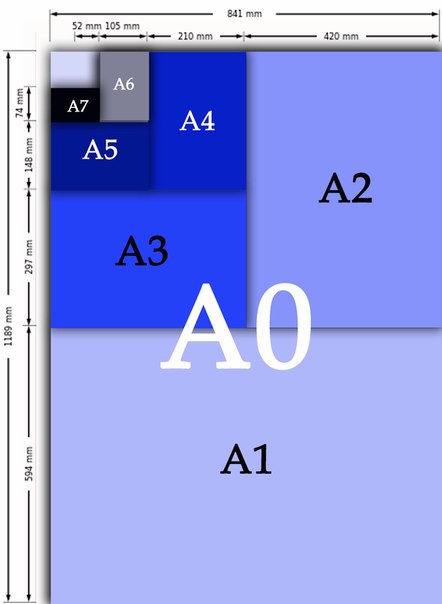 Данный международный стандарт базируется на немецком стандарте DIN 476 от 1922 года. Часто A4 называют DIN A4. Японцы использовали аналогичный формат размеров бумаги в своем стандарте JIS P 0138-61.
Данный международный стандарт базируется на немецком стандарте DIN 476 от 1922 года. Часто A4 называют DIN A4. Японцы использовали аналогичный формат размеров бумаги в своем стандарте JIS P 0138-61.
Сложив лист А4 пополам вдоль его самой короткой стороны, вы получите формат бумаги А5. Две находящиеся рядышком друг с другом в развороте страницы формата А4 соответствуют большему размеру А3. Таким образом, формируется диапазон размеров от A0 (соответствует площади одного квадратного метра) до минимального A10. Соотношение высоты и ширины остается перманентным для всех размеров: 1:1,41 или квадратного корня из 2. Размеры при таком подсчёте округляются до ближайшего сантиметра.
Размер листа А4 в пикселях
Как выяснилось, с физическими размерами листа А4 все просто, но что же делать, если необходимо узнать размер «виртуальный». Ведь многие графические редакторы, например, «фотошоп»/«корел дро» требуют выставить размер изображения в пикселях, например, если требуется его изменить, или вывести на печать.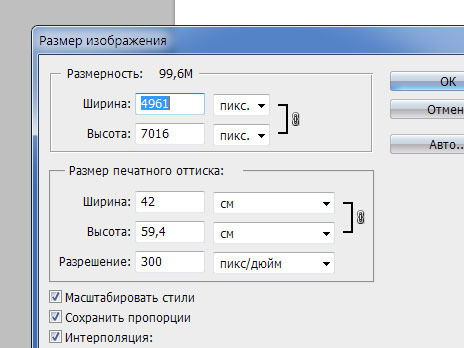
Для начала обратимся к понятию «пиксель». Один очень известный сайт приводит следующее определение:
Пи́ксель/пи́ксел – наименьший логический элемент двумерного цифрового изображения в растровой графике, или [физический] элемент матрицы дисплеев, формирующих изображение. Пиксель представляет собой неделимый объект прямоугольной или круглой формы, характеризуемый определённым цветом.
Ключевые слова: элемент матрицы дисплеев. Какое же отношение «элемент матрицы дисплеев» имеет к натуральному, если можно так выразиться, размеру листа, будь то А4, А3, А0 или какой-либо ещё. На самом деле самое прямое. Допустим, вы сделали фото на свой смартфон, а потом решили увековечить его в рамочке на стене. Разумеется, для того, чтобы это сделать, вам ну просто совершенно необходимо это фото распечатать. Конечно, у вас есть два пути:
Разумеется, для того, чтобы это сделать, вам ну просто совершенно необходимо это фото распечатать. Конечно, у вас есть два пути:
- Самый простой, а, возможно, и самый правильный. Вы просто отдадите фото для печати в ближайшую типографию.
- Вы не читали бы эту статью, если бы отдали предпочтение первому способу. Посему, видать, вы счастливый обладатель принтера, умеющего печатать качественные фотографии. Но вернёмся к пикселю. После загрузки фото со смартфона на компьютер выясняется что фото обладает ещё одним очень важным параметром — dpi.
Это сложное сокращение от англ. dots per inch, иначе говоря, количество точек на дюйм, а под точками подразумеваются те самые пиксели, о которых написано выше. Теперь мы уже вплотную подобрались к ответу о количестве пикселей в листе А4. Открываем фотошоп, заходим в настройки изображения и видим, что разрешение вашего изображения составляет 150 dpi, а размер изображения, допустим, 437х620 пикселей.
- 75 dpi;
- 150 dpi;
- 300 dpi.
Разрешение 75 dpi обычно используют для печати картинки, которая сплошь состоит из текста, как, например, эта статья. Разрешение 150 dpi уже подходит для печати изображений
Так откуда же берутся эти странные цифры и никому не понятные значения пикселей? Очень просто! Эти значения выводятся простым расчётом.
Для начала переведём габариты нашей страницы в дюймы:
- ширина страницы А4 210 мм = 8,27 дюйма;
- высота страницы А4 297 мм = 11,69 дюйма.

Достоверно известно, что 1 дюйм — это 25,4 мм.
Таким образом, при разрешении 300 dpi расчёт будет выглядеть так:
- ширина: 8,27х300=2480 рх;
- высота: 11,69х300=3508 рх,
где: 8,27/11,69 – ширина/высота страницы А4 в дюймах, а 300 – количество пикселей на дюйм.
Расчёт можно немного упростить, приведя его к следующему виду:
- ширина: 210х300/25,4=2480 рх;
- высота: 297х300/25,4=3508 рх.
Исходя из этого размер листа формата А4 в пикселях c разрешением 300 dpi будет равен 2480х3508 px. С остальными форматами расчёт будет выглядеть аналогично. Естественно, имея под рукой интернет, было бы достаточно странно каждый раз производить расчёт пикселей, влезающих на страницу того, или иного формата. Ниже приведена таблица, в которой все уже посчитано.
Разрешение печати
Собственно, загвоздка заключается в том, что при печати у нас появляется новая переменная, с которой не знаком среднестатистический пользователь — разрешение печати. Лишь узкий специалист, занимающийся полиграфией, рекламой, фотопечатью и т.п., может без труда назвать минимально необходимое разрешение для создания физического изображения на огромный биллборд, небольшую визитку или футболку с принтом. Мы же в этом материале остановимся на распространенных примерах печати, с которыми каждый из нас может столкнуться в повседневной жизни (печать на листы формата А4, А3, A2, A1, A0), а также выведем простую формулу для расчета необходимого разрешения для любой поставленной задачи.
Лишь узкий специалист, занимающийся полиграфией, рекламой, фотопечатью и т.п., может без труда назвать минимально необходимое разрешение для создания физического изображения на огромный биллборд, небольшую визитку или футболку с принтом. Мы же в этом материале остановимся на распространенных примерах печати, с которыми каждый из нас может столкнуться в повседневной жизни (печать на листы формата А4, А3, A2, A1, A0), а также выведем простую формулу для расчета необходимого разрешения для любой поставленной задачи.
Что такое DPI
Итак, разрешение печати измеряется в DPI (dots per inch), то есть, в количестве точек на квадратный дюйм (1 дюйм = 25,4 мм). Легче всего объяснить этот параметр на примере принципа работы такого устаревшего устройства, как матричный принтер — в данном случае DPI соответствует количеству ударов иголок с краской в область площадью 1 × 1 дюйм.
Сколько нужно пикселей для качественной печати
Естественно, параметр DPI не имеет ровно никакого значения, пока изображение остается на вашем мониторе, зато критически важным показателем является разрешение исходного файла.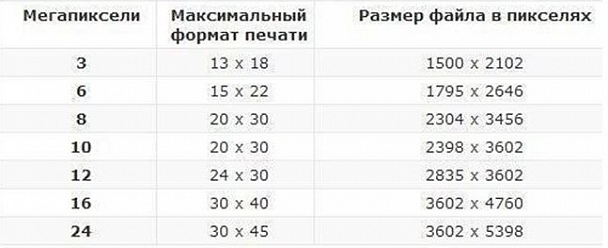 Вы не сможете качественно распечатать фотографию на листе A4 с качеством 300 DPI, если исходное изображение на экране имеет разрешение 1024 × 768 пикселей.
Вы не сможете качественно распечатать фотографию на листе A4 с качеством 300 DPI, если исходное изображение на экране имеет разрешение 1024 × 768 пикселей.
Стандартные величины DPI используемые в печати
Разрешение 75 DPI — для текстовых документов;
Разрешение 150 DPI — минимальное качество для печати изображений;
Разрешение 300 DPI — общепринятое качество для печати фотографий.
Как определяется количество пикселей соответствующее формату листа бумаги?
Как уже говорилось выше, достаточным качеством для переноса графики на бумагу принято считать разрешение печати 300 DPI. Чтобы распечатать фотографию или просто картинку в таком качестве на листе формата A4 (297 × 210 мм) необходимо иметь исходное изображение с разрешением 3508 × 2480 пикселей, если требования к качеству снизить вдвое до 150 DPI, то будет достаточно исходного разрешения 1754 × 1240 пикселей, а для печати текста достаточно 75 DPI и разрешения 877 × 620 пикселей.
В любой нестандартной ситуации можно прибегнуть к запрещенным приемам и воспользоваться математикой.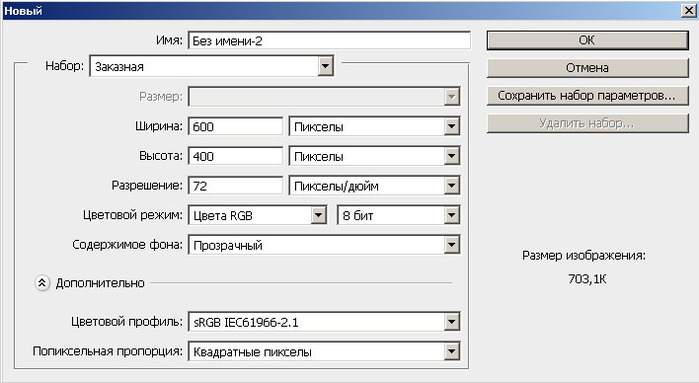 Например, чтобы узнать необходимое разрешение исходного изображения для печати можем построить следующую формулу:
Например, чтобы узнать необходимое разрешение исходного изображения для печати можем построить следующую формулу:
adaptiv
R = L × DPI / 25,4
Где:
R — искомое разрешение стороны;
L — длина стороны в мм;
DPI — требуемое качество печати;
25,4 — перевод дюйма в сантиметры (1 дюйм примерно равен 2,54 см) и умножить на 10 для перевода в миллиметры.
Пример:
Необходимо распечатать снимок в качестве 150 DPI на лист A4 (297 × 210 мм). Получаем:
R (высота) = 297 × 150 / 25,4 = 1754 пикселей;
R (ширина) = 210 × 150 / 25,4 = 1240 пикселей.
Соответственно, исходное разрешение должно быть 1754 × 1240 пикселей, что совпадает с данными приведенной выше таблицы.
Вариант 1: Задать параметры вручную
Этот вариант больше подойдёт для старых версий программы и/или если вам требуются какие-то нестандартные настройки документа. Реализуется следующим образом:
- В главном окне программы нажмите на кнопку «Создать».
 Если её нет, то нажмите на кнопку «Файл» в верхнем меню и далее выберите пункт «Создать». Можно воспользоваться сочетанием клавиш Ctrl+N.
Если её нет, то нажмите на кнопку «Файл» в верхнем меню и далее выберите пункт «Создать». Можно воспользоваться сочетанием клавиш Ctrl+N. - В полях размера установите систему счисления «миллиметры» или «сантиметры» (лучше первый вариант). Задайте размер 210×297 миллиметров. Можно поменять их местами, если требуется альбомная ориентация.
- В поле «Разрешение» пропишите значение 300 пикселей на дюйм. Его рекомендуется использовать для печати документа. Однако, если файл не будет отдан в печать, то можно использовать значение, которое стоит в этом поле по умолчанию.
- Цветовой профиль рекомендуется выбирать CMYK, если документ будет отправлен в печать.
Таблица №2
| Формат листа | Размер px, 75 dpi | Размер px, 150 dpi | Размер px, 300 dpi | Размер px, 600 dpi | Размер px, 1200 dpi | Размер px, 2400 dpi |
| A1 594X841 | 1753х2483 | 3508х4967 | 7016х9933 | 14043х19866 | 28066х39732 | 56131х79464 |
| A2 420X594 | 1240х1753 | 2480х3508 | 4960х7016 | 9933х14043 | 19842х28066 | 39684х56131 |
| A3 297X420 | 812х1240 | 1754х2480 | 3508х4960 | 7016х9933 | 14032х19842 | 28063х39684 |
| A4 210X297 | 620х812 | 1240х1754 | 2480х3508 | 4960х7016 | 9921х14032 | 19843х28063 |
| A5 148X210 | 437х620 | 874х1240 | 1748х2480 | 3508х4960 | 6992х9921 | 13985х19843 |
| A6 105X148 | 310х437 | 620х874 | 1240х1748 | 2480х3508 | 4961х6992 | 9922х13985 |
Высокое разрешение
| Формат | 1440 PPI | 2400 PPI | 2880 PPI |
|---|---|---|---|
| A0 | 47679 × 67408 | 79464 × 112346 | 95357 × 134816 |
| A1 | 33676 × 47679 | 56131 × 79464 | 67351 × 95357 |
| A2 | 23811 × 33676 | 39684 × 56131 | 47622 × 67351 |
| A3 | 16838 × 23811 | 28063 × 39684 | 33676 × 47622 |
| A4 | 11906 × 16838 | 19843 × 28063 | 23811 × 33676 |
| A5 | 8391 × 11906 | 13985 × 19843 | 16781 × 23811 |
| A6 | 5953 × 8391 | 9922 × 13985 | 11906 × 16781 |
| A7 | 4195 × 5953 | 6991 × 9922 | 8391 × 11906 |
| A8 | 2948 × 4195 | 4913 × 6991 | 5896 × 8391 |
| A9 | 2098 × 2948 | 3508 × 4913 | 4195 × 5896 |
| A10 | 1474 × 2098 | 2480 × 3508 | 2948 × 4195 |
Среднее разрешение
| Формат | 600 PPI | 720 PPI | 1200 PPI |
|---|---|---|---|
| A0 | 19866 × 28087 | 23839 × 33704 | 39732 × 56173 |
| A1 | 14043 × 19866 | 16838 × 23839 | 28066 × 39732 |
| A2 | 9933 × 14043 | 11906 × 16838 | 19842 × 28066 |
| A3 | 7016 × 9933 | 8419 × 11906 | 14032 × 19842 |
| A4 | 4960 × 7016 | 5953 × 8419 | 9921 × 14032 |
| A5 | 3508 × 4960 | 4195 × 5953 | 6992 × 9921 |
| A6 | 2480 × 3508 | 2976 × 4195 | 4961 × 6992 |
| A7 | 1748 × 2480 | 2098 × 2976 | 3496 × 4961 |
| A8 | 1228 × 1748 | 1474 × 2098 | 2456 × 3496 |
| A9 | 874 × 1228 | 1049 × 1474 | 1748 × 2456 |
| A10 | 614 × 874 | 737 × 1049 | 1229 × 1748 |
Источники
- https://razmer.
 info/a4
info/a4 - https://sdelaicomp.ru/programmy/razmer-lista-formata-a4-v-sm-i-pikselyax.html
- https://LivePosts.ru/articles/hobby-entertainment/photo/kolichestvo-pikselej-v-liste-formata-a4-razmery-a4-dlya-fotoshop
- https://yablyk.com/954417-size-paper-in-pixel-from-dpi-table/
- https://public-pc.com/sozdayom-dokument-formata-a4-v-adobe-photoshop/
- https://codificator.ru/size/paper-a.html
пример расчёта размера А4 в пикселях для фотошоп
Его используют везде: на почте, в больнице, дома, в художественных школах, заводах и институтах. Формат А4 просто незаменим в современном мире. Лист А4 имеет удобные, а может быть, просто привычные большинству из нас габариты. Именно с этим параметром мы и попытаемся разобраться.
Размер листов формата А
Как известно, вся бумага формата А, произведена по стандарту ISO216 и имеет строгое соотношение длины к ширине. Все начинается с формата А0, принятого за эталон. Площадь листа А0 1 м2, а его размеры 84,1х118,9 см. Дальше все устроено так: длина листа меньшего формата равна ширине листа большего формата, а ширина меньшего листа равна половине длины большего листа. На первый взгляд кажется, что это не так уж и легко, но взглянув на таблицу ниже эту зависимость все же можно уловить.
Дальше все устроено так: длина листа меньшего формата равна ширине листа большего формата, а ширина меньшего листа равна половине длины большего листа. На первый взгляд кажется, что это не так уж и легко, но взглянув на таблицу ниже эту зависимость все же можно уловить.
Таблица №1
| Формат листа | Высота листа, мм | Ширина листа, мм |
| А0 | 1189 | 841 |
| А1 | 841 | 594 |
| А2 | 594 | 420 |
| А3 | 420 | 297 |
| А4 | 297 | 210 |
Теперь, зная (помня) всего один размер любого листа, любого формата А, вы с лёгкостью сможете узнать размер листа меньшего или большего формата.
Размер листа А4 в пикселях
Как выяснилось, с физическими размерами листа А4 все просто, но что же делать, если необходимо узнать размер «виртуальный».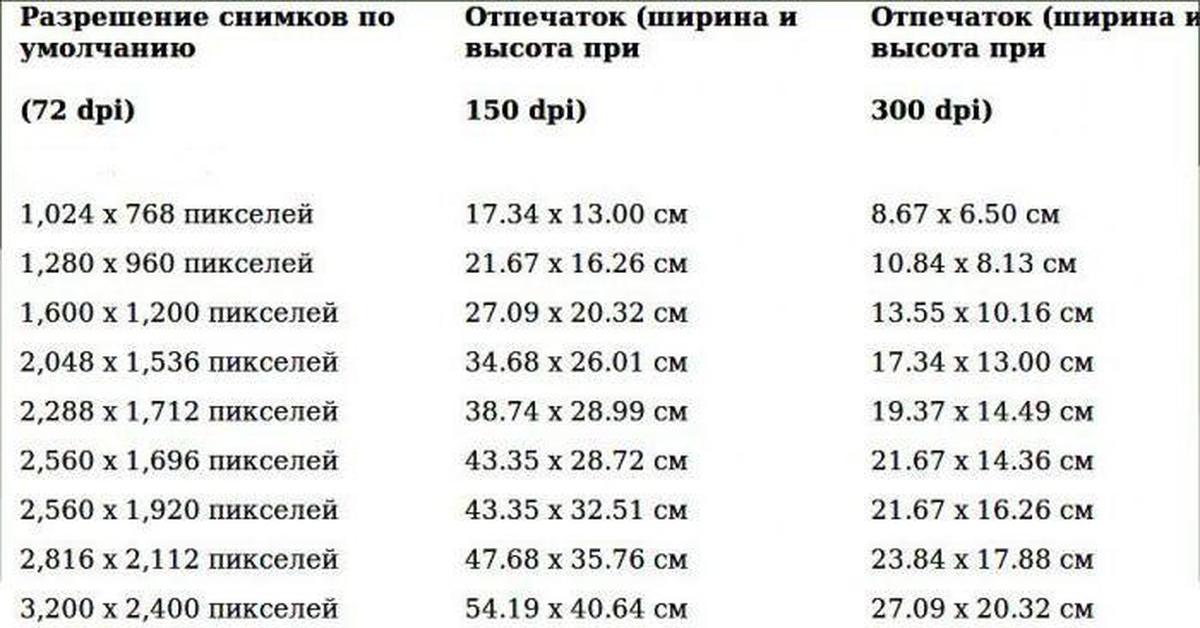 Ведь многие графические редакторы, например, «фотошоп»/«корел дро» требуют выставить размер изображения в пикселях, например, если требуется его изменить, или вывести на печать. На самом деле, это необязательно, но сейчас не об этом, иначе этот текст будет не про формат А4, а про фотошоп. Всё же необходимо выяснить сколько же пикселей влезет на страницу А4. На самом деле, сколько угодно.
Ведь многие графические редакторы, например, «фотошоп»/«корел дро» требуют выставить размер изображения в пикселях, например, если требуется его изменить, или вывести на печать. На самом деле, это необязательно, но сейчас не об этом, иначе этот текст будет не про формат А4, а про фотошоп. Всё же необходимо выяснить сколько же пикселей влезет на страницу А4. На самом деле, сколько угодно.
Для начала обратимся к понятию «пиксель». Один очень известный сайт приводит следующее определение:
Пи́ксель/пи́ксел — наименьший логический элемент двумерного цифрового изображения в растровой графике, или [физический] элемент матрицы дисплеев, формирующих изображение. Пиксель представляет собой неделимый объект прямоугольной или круглой формы, характеризуемый определённым цветом.
Ключевые слова: элемент матрицы дисплеев. Какое же отношение «элемент матрицы дисплеев» имеет к натуральному, если можно так выразиться, размеру листа, будь то А4, А3, А0 или какой-либо ещё. На самом деле самое прямое. Допустим, вы сделали фото на свой смартфон, а потом решили увековечить его в рамочке на стене. Разумеется, для того, чтобы это сделать, вам ну просто совершенно необходимо это фото распечатать. Конечно, у вас есть два пути:
На самом деле самое прямое. Допустим, вы сделали фото на свой смартфон, а потом решили увековечить его в рамочке на стене. Разумеется, для того, чтобы это сделать, вам ну просто совершенно необходимо это фото распечатать. Конечно, у вас есть два пути:
- Самый простой, а, возможно, и самый правильный. Вы просто отдадите фото для печати в ближайшую типографию.
- Вы не читали бы эту статью, если бы отдали предпочтение первому способу. Посему, видать, вы счастливый обладатель принтера, умеющего печатать качественные фотографии. Но вернёмся к пикселю. После загрузки фото со смартфона на компьютер выясняется что фото обладает ещё одним очень важным параметром — dpi.
Это сложное сокращение от англ. dots per inch, иначе говоря, количество точек на дюйм, а под точками подразумеваются те самые пиксели, о которых написано выше. Теперь мы уже вплотную подобрались к ответу о количестве пикселей в листе А4. Открываем фотошоп, заходим в настройки изображения и видим, что разрешение вашего изображения составляет 150 dpi, а размер изображения, допустим, 437х620 пикселей.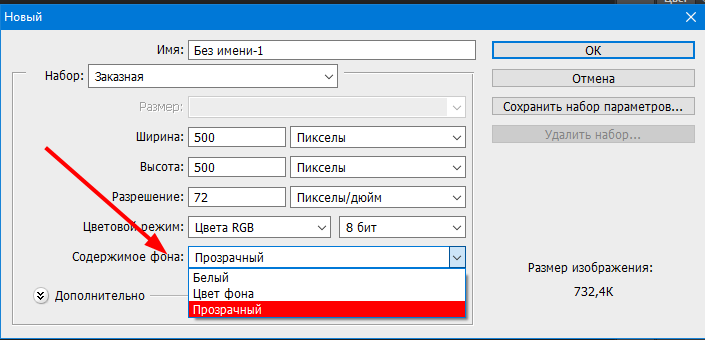 Слегка забегая вперёд, это значит, что ваше изображение на самом деле будет отлично смотреться на странице А7. Обычно в печати используются три вида, если так можно выразиться, разрешений:
Слегка забегая вперёд, это значит, что ваше изображение на самом деле будет отлично смотреться на странице А7. Обычно в печати используются три вида, если так можно выразиться, разрешений:
- 75 dpi;
- 150 dpi;
- 300 dpi.
Разрешение 75 dpi обычно используют для печати картинки, которая сплошь состоит из текста, как, например, эта статья. Разрешение 150 dpi уже подходит для печати изображений, его обычно используют сканеры документов, оно позволяет распечатать в достаточном для отображения деталей качестве картинку, даже цветную. Но всё-таки для полноценной печати изображений обычно используют разрешение 300 и выше dpi. Естественно, мы говорим про растровую графику.
Так откуда же берутся эти странные цифры и никому не понятные значения пикселей? Очень просто! Эти значения выводятся простым расчётом.
Для начала переведём габариты нашей страницы в дюймы:
- ширина страницы А4 210 мм = 8,27 дюйма;
- высота страницы А4 297 мм = 11,69 дюйма.

Достоверно известно, что 1 дюйм — это 25,4 мм.
Таким образом, при разрешении 300 dpi расчёт будет выглядеть так:
- ширина: 8,27х300=2480 рх;
- высота: 11,69х300=3508 рх,
где: 8,27/11,69 — ширина/высота страницы А4 в дюймах, а 300 — количество пикселей на дюйм.
Расчёт можно немного упростить, приведя его к следующему виду:
- ширина: 210х300/25,4=2480 рх;
- высота: 297х300/25,4=3508 рх.
Исходя из этого размер листа формата А4 в пикселях c разрешением 300 dpi будет равен 2480х3508 px. С остальными форматами расчёт будет выглядеть аналогично. Естественно, имея под рукой интернет, было бы достаточно странно каждый раз производить расчёт пикселей, влезающих на страницу того, или иного формата. Ниже приведена таблица, в которой все уже посчитано.
Таблица №2
| Формат листа | Размер px, 75 dpi | Размер px, 150 dpi | Размер px, 300 dpi | Размер px, 600 dpi | Размер px, 1200 dpi | Размер px, 2400 dpi |
| A1 594X841 | 1753х2483 | 3508х4967 | 7016х9933 | 14043х19866 | 28066х39732 | 56131х79464 |
| A2 420X594 | 1240х1753 | 2480х3508 | 4960х7016 | 9933х14043 | 19842х28066 | 39684х56131 |
| A3 297X420 | 812х1240 | 1754х2480 | 3508х4960 | 7016х9933 | 14032х19842 | 28063х39684 |
| A4 210X297 | 620х812 | 1240х1754 | 2480х3508 | 4960х7016 | 9921х14032 | 19843х28063 |
| A5 148X210 | 437х620 | 874х1240 | 1748х2480 | 3508х4960 | 6992х9921 | 13985х19843 |
| A6 105X148 | 310х437 | 620х874 | 1240х1748 | 2480х3508 | 4961х6992 | 9922х13985 |
Видео
Из видео вы узнаете, как в фотошопе правильно создать файл формата А4.
Настройка файлов Illustrator для печати
Разрешение принтера измеряется числом точек краски на один дюйм (dpi). Разрешение большинства настольных лазерных принтеров составляет 600 dpi, разрешение устройств фотовывода — 1200 dpi или выше. В струйных принтерах печать создается за счет микроскопических чернильных капель. И хотя фактически это не точки, разрешение большинства струйных принтеров приблизительно составляет от 300 до 720 dpi.
При печати на настольных лазерных принтерах и особенно на устройствах фотовывода необходимо учитывать линиатуру растра. Линиатура растра представляет собой количество полутоновых ячеек на дюйм при печати изображений в режиме градаций серого или цветоделения. Линиатура растра (называемая также частотой растра) измеряется в линиях на дюйм (lpi), то есть линиях ячеек на дюйм в полутоновом растре.
При высокой линиатуре растра (например, 150 lpi) точки размещаются близко друг к другу и воспроизводят очень четкое изображение при печати; при низкой линиатуре растра (от 60 до 85 lpi) точки располагаются на отдалении друг от друга и изображение получается более грубым. Размер точек также определяется линиатурой растра. При высокой линиатуре растра используются точки малого размера; при низкой — крупного размера. Самым важным фактором при выборе линиатуры растра является тип печатной машины. Узнайте в типографии, где будут печататься документы, какую частоту растра поддерживает печатная машина, и на основании этих данных принимайте дальнейшее решение.
Размер точек также определяется линиатурой растра. При высокой линиатуре растра используются точки малого размера; при низкой — крупного размера. Самым важным фактором при выборе линиатуры растра является тип печатной машины. Узнайте в типографии, где будут печататься документы, какую частоту растра поддерживает печатная машина, и на основании этих данных принимайте дальнейшее решение.
PPD-файлы для устройств фотовывода с высокой разрешающей способностью поддерживают широкий спектр возможных линиатур растра и различных разрешений. PPD-файлы для принтеров с низкой разрешающей способностью обычно предлагают всего несколько линиатур растра — как правило, грубые растры от 53 lpi до 85 lpi. Однако применение грубых растров дает оптимальные результаты при печати на таких принтерах. Использование более качественного растра, например 100 lpi, фактически снижает качество изображения, если печать выполняется на принтере с низкой разрешающей способностью. Это обусловлено тем, что при увеличении значения lpi для заданного разрешения уменьшается количество воспроизводимых цветов.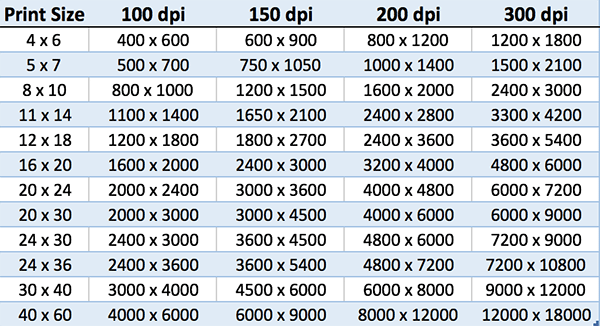
| Тип | Настольное устройство |
|---|---|
| Метод сканирования | Цветной датчик изображения |
| Технология печати | Технология цифровой полноцветной электрографической печати с использованием 4 светодиодов |
| Емкость входного лотка | Лоток 1: 250 листов Дополнительный лоток (не входит в комплект): 530 листов Многоцелевой лоток: 100 листов |
| Разрешение сканирования | До 600 x 600 точек на дюйм |
| Разрешение печати | До 1200 x 1200 точек на дюйм |
| Тип оригинала | Лист |
| Формат оригинала | Планшет: A4, A5, A6, B5, B6, Letter, Executive, Statement, пользовательский формат: Ширина 0–216 мм x длина 0–297 мм; автоподатчик: A4, A5, A6, B5, B6, Letter, Legal 13, Legal 13.5, Legal 14, Executive, Folio |
| Формат бумаги для копирования | A4, A5, A6, B5, B6, B6 Half, Letter, Legal 13, Legal 13.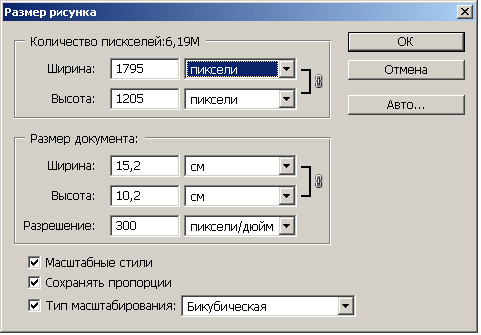 5, Legal 14, Executive, Statement, Folio, 16K, карточки (3″ х 5″) (75 х 125 мм), фото (4″ х 6″, 5″ х 7″) (100 x 150 мм, 125 x 175 мм), конверты, открытки, ответные открытки 5, Legal 14, Executive, Statement, Folio, 16K, карточки (3″ х 5″) (75 х 125 мм), фото (4″ х 6″, 5″ х 7″) (100 x 150 мм, 125 x 175 мм), конверты, открытки, ответные открытки |
| Уменьшение/увеличение | 25–400% |
| Макс. количество копий | 99 листов |
| Скорость копирования | A4 30 копий/мин (цвет), 30 копий/мин (моно) |
| Время выхода первой копии | Цвет: прибл. 12,0 сек, моно: прибл. 12,0 сек |
| Время разогрева | Прибл. 35,0 секунд от подачи питания Прибл. 28,0 секунды после выхода из режима энергосбережения |
| Энергопотребление | В работе: макс. 1270 Вт / сред. 670 Вт Режим ожидания: 100 Вт Режим энергосбережения: 20,0 Вт Режим глубокого сна: 1,5 Вт Автоотключение: 0,5 Вт |
| Память (стандарт/макс.) | 1 ГБ/1 ГБ |
| Безопасность и защита окружающей среды | Директива EMC, знак CE, знак GS |
| Уровень шума | В работе: прибл.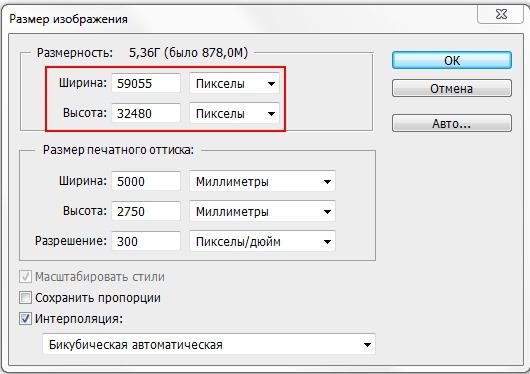 56 дБА 56 дБАРежим ожидания: Тихий режим: Режим энергосбережения: фоновый уровень |
| Условия эксплуатации | В работе: 10–32°C, относительная влажность 20–80% Хранение: 0–43°C, относительная влажность 10–90% Без конденсации |
| Габариты (ширина x высота x длина) | 427 x 576 x 472 мм |
| Вес (с расходными материалами) | Прибл. 31,0 кг |
| Рабочий цикл | Рекомендуется: 6000 страниц/месяц; Максимальный: 60 000 страниц/месяц |
| В комплекте | Инструкции по эксплуатации, начальный тонер-картридж x 4, фотобарабан x 4, кабель питания, диск DVD-ROM, телефонный кабель |
Какое разрешение мне нужно для изображений, размещенных в InDesign?
В общем, число пикселей на дюйм предназначено для разрешения экрана, а количество точек на дюйм — для разрешения печати, как говорит lawndartcatcher, но когда вы имеете дело с изображением, которое будет напечатано с определенным размером, правильно использовать число пикселей на дюйм ( потому что изображение в пикселях), независимо от количества точек на дюйм, которые принтер положит на бумагу. (Изображение с разрешением 72 ppi будет печататься со скоростью 72 пикселя на дюйм, независимо от того, установлено ли разрешение принтера 300, 600 или 2800 точек на дюйм.)
(Изображение с разрешением 72 ppi будет печататься со скоростью 72 пикселя на дюйм, независимо от того, установлено ли разрешение принтера 300, 600 или 2800 точек на дюйм.)
Чтобы понять, как это работает по отношению к программе верстки, такой как InDesign, необходимо по-настоящему понять разницу между разрешением изображения в пикселях и размером изображения на бумаге в сантиметрах или дюймах. Размер вывода в дюймах определяет количество пикселей на дюйм. Метаданные изображения содержат число точек на дюйм, чтобы вы могли определить, насколько большим они будут при печати с таким разрешением. Это почти не имеет другого использования.
F8 в InDesign переключает панель «Инфо», и вам следует интенсивно работать с ней, когда у вас есть изображения в документе.
На панели «Информация» отображаются два значения разрешения для изображения, оба в ppi по той причине, которую я указал в первом абзаце. Первое число, называемое «фактическим ppi», представляет собой число точек на дюйм, записанное в метаданных для этого изображения. Обычно это 72 ppi для изображений, которые вы можете найти в Интернете и с небольших цифровых камер, 240 ppi для изображений с цифровых зеркальных камер и т. Д. Это число «только для информации» и не имеет практического значения в макете. Я действительно хотел бы, чтобы они это оставили, потому что это не служит никакой полезной цели и (как в этом случае) просто запутывает проблему.
Обычно это 72 ppi для изображений, которые вы можете найти в Интернете и с небольших цифровых камер, 240 ppi для изображений с цифровых зеркальных камер и т. Д. Это число «только для информации» и не имеет практического значения в макете. Я действительно хотел бы, чтобы они это оставили, потому что это не служит никакой полезной цели и (как в этом случае) просто запутывает проблему.
Число, на которое следует обратить внимание, — это «Эффективное число точек на дюйм», поскольку оно напрямую влияет на качество печати. Изображение размером 600×600 пикселей, помещенное в виде 2-дюймового квадратного изображения, имеет эффективное разрешение 300 ppi независимо от того, что говорится в метаданных. То же изображение, размещенное в виде 6-дюймового квадрата, имеет эффективное разрешение 100 ppi. Изображение в 300 ppi (в метаданных) может иметь размер всего 50 ppi, если оно помещено в документ с указанным размером печати. Точно так же изображение с разрешением 72 ppi может иметь размер 450 ppi в размере, указанном в документе.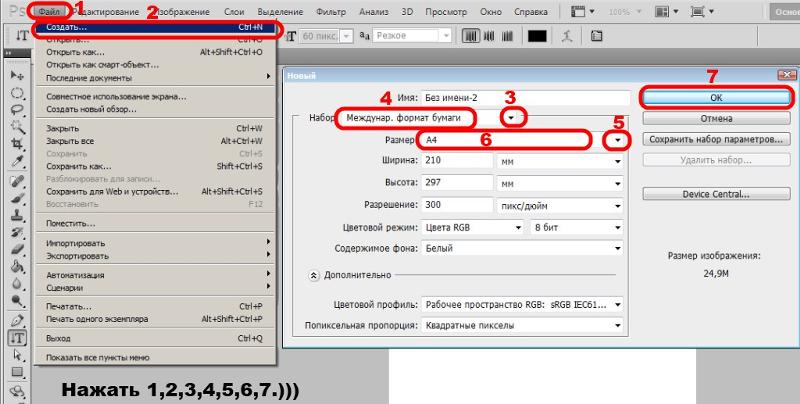 Вы поняли идею.
Вы поняли идею.
Если эффективное разрешение изображения при экспорте меньше целевого ppi (обычно 300, но не всегда), InDesign не будет повышать качество изображения. Если в документе InDesign его эффективность составляет 72 ppi, в PDF она будет равна 72 ppi. И да, это будет выглядеть довольно плохо, когда будет напечатано.
Если у вас есть изображение размером 4 x 4 дюйма (10 см x 10 см) с разрешением 72 ppi (то есть его ширина 288 пикселей и высота), вы можете поместить его в InDesign на 1 дюйм (2,5 см) и вы быть в порядке. Но вы не можете сделать его 10 см квадратным и ожидать, что он будет хорошо выглядеть при печати.
Необходимое разрешение для печати — Korholding.ru
Как оценить качество изображения для печати и что такое разрешение?
Многие из вас, возможно, сталкивались с ситуацией, когда дергаешь понравившуюся картинку с какого-нибудь сайта, пытаешься распечатать хотя бы на А4, при этом качество печати получается омерзительным, с точки зрения видимости крупных пикселей на картинке.
Либо когда вы просите в типографии растянуть картинку на А1 – вас предупреждают что получится, мягко говоря, шлак, если близко рассматривать, мотивируя это тем, что у вас “низкое разрешение” и “маленький размер”. Если вам не понятно о чем идет речь – читайте далее.
Что такое разрешение и как оно связано с размерами и качеством печати.
Разрешение (dpi – dots per inch) это количество точек цифрового изображения в границах определенной единицы площади (чаще всего дюйма). Скажем, разрешение монитора, обычно, 72 dpi – это означает что в каждом его дюйме 72 точки по горизонтали и 72 по вертикали.
Как правило разрешением пригодным для качественной печати считается 300 dpi – при этом размеры его должны быть 1:1, то есть на печати – как в файле. Это наиболее актуально для изображений небольшого формата, которые будут рассматриваться с близкого расстояния.
Для больших плакатов, растяжек баннеров, зачастую, бывает достаточно разрешения 100 – 40 dpi, ибо их рассматривают очень издалека. Готовить файлы для подобных вещей с разрешением 300 dpi бессмысленно и даже вредно, потому что файл картинки размером, скажем, 5 х 10 м и разрешением 300 dpi по весу получится просто гигантским, и вряд ли обычный компьютер или широкоформатный принтер его вообще смогут переварить.
Готовить файлы для подобных вещей с разрешением 300 dpi бессмысленно и даже вредно, потому что файл картинки размером, скажем, 5 х 10 м и разрешением 300 dpi по весу получится просто гигантским, и вряд ли обычный компьютер или широкоформатный принтер его вообще смогут переварить.
Для того, чтобы оценить качество печати вам надо знать 3 вещи:
• размер печати
• разрешение, которое приемлемо для печати в вашем случае
• габариты изображения в пикселях
Например:
• Размер печати у вас А3
• Вы хотите качественную печать – чтобы рассматривать вблизи
• Размер вашей картинки 4200 х 2970 пикселей.
• Считаем, что нам нужно хорошее качество, а значит 300dpi
Берем один из размеров – 4200 делим на 300 и умножаем на 2,54 (кол-во сантиметров в дюйме) – получаем 4000/300*2,54 = 33 см. То же самое со вторым размером 2970/300*2,54 = 25 см. Это значит что максимальный размер на печати 33 х 25 см – если мы хотим разрешение 300 dpi. То есть чуть меньше А3.
Если посчитать наоборот – 4200 / 42 (кол-во требуемых сантиметров – длина А3)*2,54 = 254 dpi такое разрешение у нас фактически будет, если печать ровно А3.
Возможно небольшое видео на эту тему, поможет лучше, чем весь этот текст
Не в тему
Нашел у себя на чердаке
Сколько DPI достаточно для печати 10х15 с удовлетворительным качеством?
Сообщество –
Если ответить коротко — то 300 (как в большинстве лаб). Местами умеют печатать 400.
А по хорошему, вам надо разок найти, прочитать, и понять что такое DPI, что такое размер цифрового изображения, и как он соотноситься с размером изображения на бумаге али на экране.
Вы даже не представляете себе всю глубину безграмотности вашего вопроса.
Боюсь, я все-таки представляю «всю глубину»
Мне надо узнать минимальное DPI для печати 10х15. И все.
Если Вас смущает слово DPI, могу спросить — скока пикселов по сторонам изображения надо чтоб отпечаток 10х15 был «удовлетворительным».
Я рад, что «местами умеют печатать 400», но для «индекс-принта» 10х15 это, согласитесь, не нужно.
Боюсь, что не представляете
Вам нужно не DPI. Если хотите скока нужно пикселей, то для высокого качества — 300 DPI, которые пересчитываются в 10х15 следующим образом. 10х15 это 4х6 дюймов. Тогда в пиксели это будет 4х6х300х300=2млн160тыс пикселей. Это потому, что DPI — это «dot per inch» или точек на дюйм. А сколько минимально — зависит от сюжета и программы, которая будет растягивать. В принципе и 640 х 480 (307200 п) для 10 х 15 может хватить.
Необходимое разрешение снимков для печати
Цифровую фотографию можно перевести в «твердую форму» множеством способов. Относительно широко распространены печать на лазерном и сублимационном принтерах, однако первый вариант не обеспечивает точной цветопередачи, а второй недостаточно распространен. Кроме того, оба эти способа довольно дороги. Этих недостатков лишены два других варианта, которые в итоге и завоевали наибольшую популярность это струйная печать и печать в цифровой фотолаборатории.
Опыт показывает, что при печати в фотолаборатории разрешение снимка должно составлять не менее 300 dpi (точек на дюйм). Исходя из этого нетрудно рассчитать необходимые значения разрешения фотокамеры, которые приведены ниже в таблице.
Таким образом, для печати фотографий «народного» формата 10 x 15 достаточно иметь двухмегапиксельную камеру, а четырехмегапиксельная обеспечивает печать на формате 15 x 20. Однако не стоит забывать о том, что не всегда снимок оказывается удачно скадрированным, и тогда возникает необходимость в «запасе» мегапикселов.
Разумеется, разрешение, не достигающее значения 300 dpi, не означает автоматически, что при печати ничего хорошего не получится. Например, 1,3-мегапиксельные снимки можно достаточно успешно печатать в формате 10 x 15 см, но на некоторых фотографиях недостаток разрешения будет заметен даже без внимательного разглядывания.
Со струйными фотопринтерами ситуация несколько иная. Благодаря удачным программным (на уровне драйверов) средствам оптимизации изображения значение необходимого разрешения меньше 300 dpi.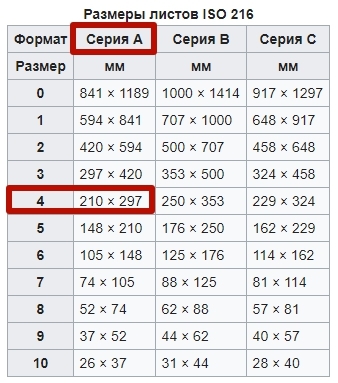 На практике получается распечатывать на листе формата A4 (21 x 30 см) даже 2,5-мегапиксельные снимки, что соответствует разрешению 150 dpi. В целом владельцам струйных фотопринтеров также рекомендуется ориентироваться на приведенную таблицу, но при этом учитывать, что в случае необходимости у них есть примерно полуторакратный запас по линейному разрешению и примерно двухкратный по количеству мегапикселов. То есть для печати на лист A4 часто достаточно пяти- или даже четырехмегапиксельного снимка.
На практике получается распечатывать на листе формата A4 (21 x 30 см) даже 2,5-мегапиксельные снимки, что соответствует разрешению 150 dpi. В целом владельцам струйных фотопринтеров также рекомендуется ориентироваться на приведенную таблицу, но при этом учитывать, что в случае необходимости у них есть примерно полуторакратный запас по линейному разрешению и примерно двухкратный по количеству мегапикселов. То есть для печати на лист A4 часто достаточно пяти- или даже четырехмегапиксельного снимка.
Познакомимся с некоторыми терминами, которые используются в мире цифровой фотографии.
Линейный размер фотографии – это ширина и высота напечатанной фотографии в миллиметрах. Линейный размер фотографии можно получить, измерив ее обычной линейкой. Например, линейный размер фотографии формата 9х13 – 89х127 мм.
Пиксели – это точки, из которых состоит изображение. Как мозаика состоит из кусочков, так цифровая фотография состоит из пикселей. Чем больше пикселей, тем более мелкие детали можно разглядеть на изображении.
Размер в пикселях – это ширина и высота в пикселях цифрового изображения. Например цифровые фотоаппараты делают снимки стандартных размеров 640х480, 1600х1200 и т.д, а количество пикселей отображаемых на компьютерном мониторе — 800х600, 1024х768, 1280х1024.
Разрешение – это число, которое связывает между собой размер изображения в пикселях и линейные размеры отпечатка. Измеряется в количествах пикселей (точек) на дюйм (1 дюйм = 25,4 мм) — dpi (dots per inch). Рекомендуемое разрешение для печати высококачественных фотографий 300 dpi. Практика показывает, что минимально допустимое разрешение для печати фотографий – 150 dpi.
В большинстве случаев Вы печатаете фотографии стандартного формата 9х13, 10х15, 13х18, 15х20 и т.д. Каждому формату соответствуют строго определенные линейные размеры. Для каждого формата можно рассчитать рекомендуемые размеры исходного изображения в пикселях, для того чтобы полученный отпечаток имел разрешение 300 dpi и более.
Например, линейные размеры формата 9х13 – 89х127 мм. Умножим высоту фотографии (87 мм) на разрешение (300 dpi) и поделим на количество миллиметров в одном дюйме (25,4 мм), результатом будет количество пикселей исходного изображения по высоте
Аналогично для ширины
Таким образом, для любого изображения, размер которого больше чем 1027х1500 пикселей, при печати на формате 9х13 разрешение будет больше чем 300 dpi. На практике не редко бывает, что фотография с разрешением 150 dpi выглядит не хуже, чем точно такая же, но с разрешением 300 dpi, это зависит от того, что изображено на фотографии и с какого расстояния ее будут рассматривать.
При оформлении заказа через Интернет, система автоматически определяет, какие форматы рекомендуются для печати загруженной фотографии. Если Вы выбрали формат, отличающийся от рекомендуемых, то выдается соответствующее сообщение, при этом администрация не несет ответственности за низкое качество, напечатанной фотографии.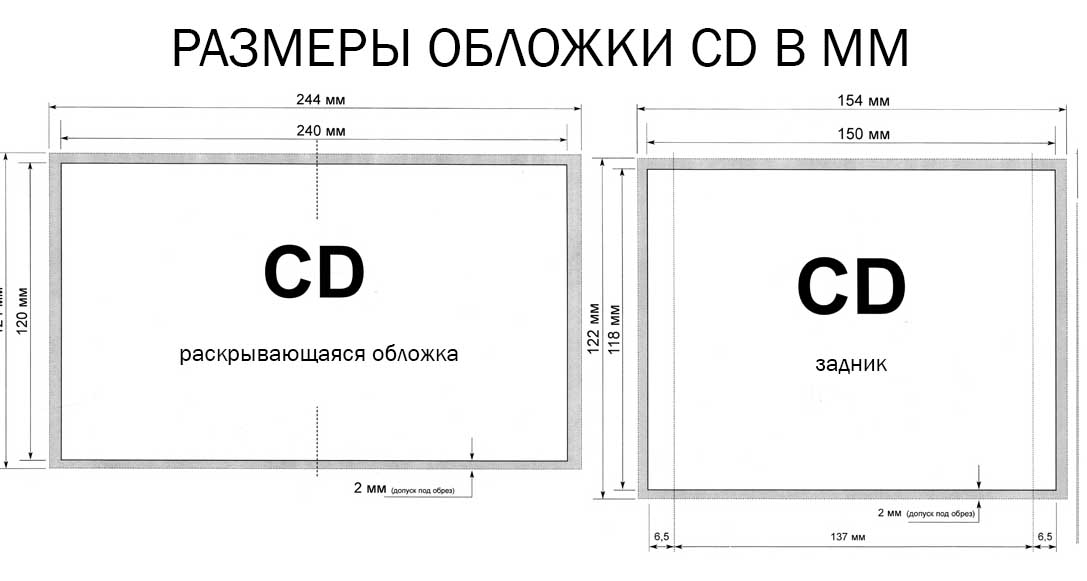
Таблица стандартных форматов и соответствующих линейных размеров.
Минимальное разрешение для формата А4 ?
Как создать сообщество?
Зависит от печатающего устройства и размеров «фотки» по горизонтали и вертикали, а также от того, хотите ли Вы получить наибольшее качество или «и так сойдёт» и чем будете доводить до печати, фотошопом, Хеликон-фильтром, Qimage, XNView, GenuineFractals или чем-то ещё?
Начальный файл в принципе может содержать и 2Мп и может оказаться достаточно, 5Мп — точно проблем не будет, а 15Мп уже можно рассматривать под микроскопом на А4.
Смртря на чём печатать. Разрешение зависит исключительно от устройства вывода (принтер, фотопринтер, офсетный станок) и расстояния с которого будет производится просмотр. В большинстве случаев необходимо минимум 300 точек на дюйм , иными словами для размера 20х30 ( а ни как не А4, которого в фотографии просто не существует, поскольку это полиграфический размер) необходим файл размером 2398х3602 точек
Ещё как существует, все фотобумаги для принтеров делают как раз в форматах А (А6, А5, А4, А3, А2, А1).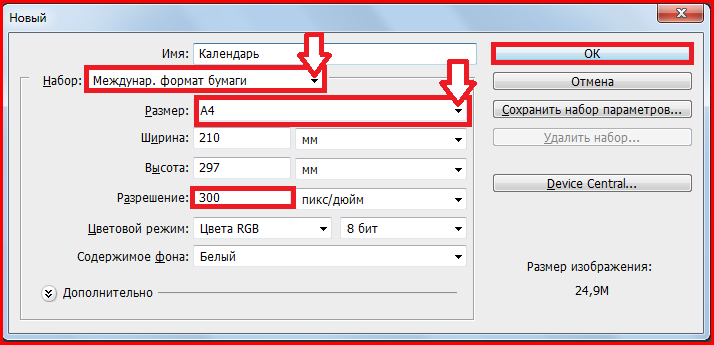 Ещё есть всякие там «супер А3», которые имеют никак не метрические размеры и абсолютно не стыкуются с соотношением сторон кадра ни в мыльницах, ни в ЦЗ, ни в плёночных кадрах.
Ещё есть всякие там «супер А3», которые имеют никак не метрические размеры и абсолютно не стыкуются с соотношением сторон кадра ни в мыльницах, ни в ЦЗ, ни в плёночных кадрах.
Кстати, и фотобумагу для мокрой печати выпускали не под размер кадра 24х36мм, то есть, 20х30см, а 24х30.
для эпсон головок A4 = 8.26 x 11.69″ (2976х4209) при
разрешении 360 dpi для высокой детализации и в два раза меньше при
разрешении 180 dpi для фото, где не требуется детализация
При чём тут принтер. Стандарты размеров появились за много лет до появления принтеров. А по поводу 24х36, то это тот-же 20х30, пропорции сторон те-же
Я в курсе.
Однако, речь шла про фотобумагу форматом 24х30. Меня всё время удивляло, что форматы фотобумаг в прошлом никак не хотели совпадать с форматом кадра 24х36: 9х12, 9х14, 13х18, 18х24, 24х30, 30х40 — ни одного совпадения!
А фотопринтеры просто тупо переняли стандарты офисно — чертёжной бумаги от печатных машинок и настоящих плоттеров, которые чертили, а не печатали.
На самом деле соотношение сторон, воспринимаемое человеком как эстетически правильное, имеет много вариантов, но ни одно из них не совпадает с принятыми стандартами, кроме соотношения 3/2!
Принятыми кем и где?
Например, классическая фотобумага выпускается в том числе форматами 24х30, 30х40 и 50х60. И что, это похоже на соотношение 3:2?
Та и я про то же, принято 24х30 со времён форматных камер такого размера. И насколько много таких камер сейчас по сравнению с остальными, печатающими на таком формате? А 50х60 к какому формату камер отнести? Ни квадрат, ни 3/4, ни то, ни сё.
Какое разрешение нужно для печати на A5? (Тема закрыта)
Как вступить в сообщество?
Чтобы вступить в уже существующее сообщество, нужно зайти в это сообщество и нажать кнопку «Вступить в сообщество».
Вступление в сообщество происходит автоматически без одобрения кандидатуры вступающего другими членами сообщества.
Надо сделать копию документа, и переслать её далеко-далеко по электронной почте. Сканера рядом нет, есть фотоаппарат. Какое разрешение и качество нужно для того, чтобы разборчиво распечатать документ на A3? (то есть чуть больше натуральной величины)
Сканера рядом нет, есть фотоаппарат. Какое разрешение и качество нужно для того, чтобы разборчиво распечатать документ на A3? (то есть чуть больше натуральной величины)
(исправлено)
ЁПРСТ! A5 я имел в виду! Половинку A4.
ну, чтобы хорошо читалось, 200 дпи хватит. то есть 2400х3200. цыфрозеркало примерно так и покажет, но врядли оптика сможет изобразить детали в один пиксель по всему полю. наверное несколько кадров придется делать.
Что спрашивать ? Пробуйте, быстрее сами увидите, что получается.
А чё, проблема снять с максимальным разрешением и переслать? Лучше не сделаете при заданных условиях.
Снять с макс. разрешением не проблема. переслать тоже. Проблема скачать на том конце 10 мегов. Поэтому интересует необходимый минимум.
Блин. Мне эти детали в один пиксель нафиг не нужны. Мне нужно, чтобы хорошо читались буквы в документе.
Ключевое слово здесь «далеко-далеко»! Вам необходимо иметь запас качества (разрешения). С увеличением расстояния пересылки качество документа падает.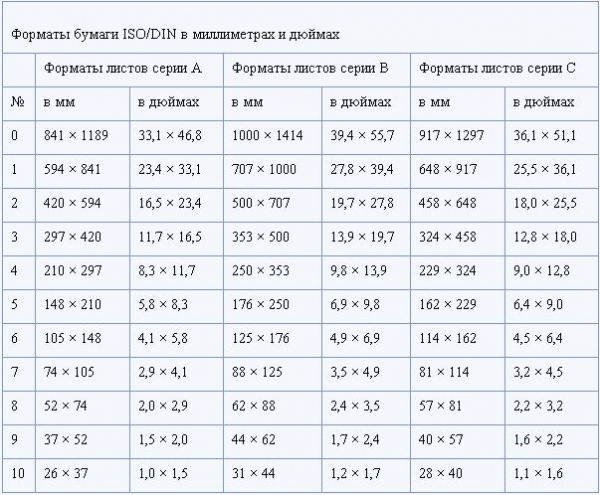
Ладно, отвлеклись, посмеялись. Так Вам текстовый документ переслать? Формат А5? . Так, какие там 10 Мб? Фотографии с 3-хмегпиксельного аппарата за глаза хватит, при чём на максимальной компрессии (так как текст). А это по размеру файла где-то в районе 0,5Мб! Сохраните в ФШ с ограничением по цветам (допустим, 256 градаций серого) — размер ещё уменьшится.
Ключевое слово здесь «далеко-далеко»! Вам необходимо иметь запас качества (разрешения). С увеличением расстояния пересылки качество документа падает. 😀 😀 😀
Ладно, отвлеклись, посмеялись. Так Вам текстовый документ переслать? Формат А5? 😯 . Так, какие там 10 Мб? Фотографии с 3-хмегпиксельного аппарата за глаза хватит, при чём на максимальной компрессии (так как текст). А это по размеру файла где-то в районе 0,5Мб! Сохраните в ФШ с ограничением по цветам (допустим, 256 градаций серого) — размер ещё уменьшится.
10 Мб оттуда, что три полноразмерные фотографии как раз на 10 Мб потянули 🙂
sergbrezhnevSergey Brezhnev
Сегодня расставим точки над «i» и разберемся в этом очень хитром вопросе.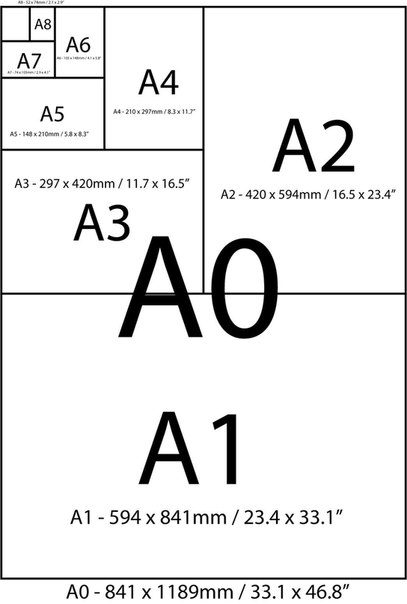
Часто встречающиеся вопросы на эту тему: меньше или больше dpi? Чем больше – тем лучше качество фотографии? И как это связано с размером самой фотографии?
Все чаще и чаще встречается заблуждение о «качестве» снимков и требуемых 300dpi.
Для начала определим, что такое dpi… Dpi – это параметр, указывающий на разрешение изображения на дюйм при его печати. И тут внимательный читатель задумается. Да-да, именно при печати. И пока вы не печатаете изображение, а просто смотрите на мониторе, обрабатываете в фотошопе – dpi вообще не имеет никакого значения. Оно не влияет ни на качество, ни на то, какого размера вы будете распечатывать фотографию (10*15 или А4) и вообще ни на что не влияет. Единственный важный параметр пока у вас фото в цифровом виде – это размер в пикселях. И всё! Такова суровая реальность.
Давайте разберемся по порядку:
1. Что если меньше или больше 300?
Да можно сколько угодно. Пока не печатаете, то никакой разницы, хоть 1dpi, хоть 1000dpi.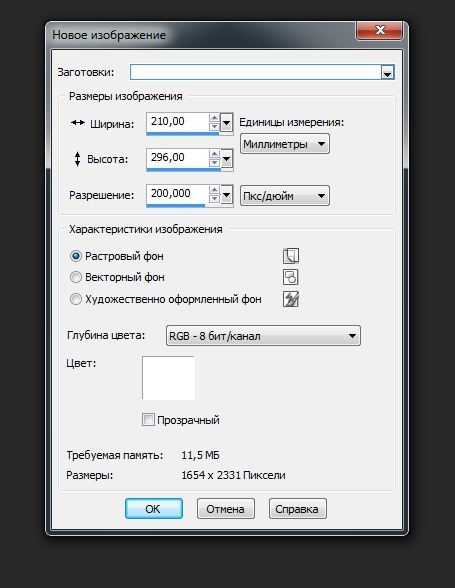
2. А как же качество? Ведь при 300 все хорошо будет, так везде в интернетах пишут и вообще это у всех на слуху. Значит, что если значение меньше, то качество хуже?
Как я уже написал выше – качество никак не связано с параметром dpi. Точка. Смиритесь с этим.
3. Ну а если я собираюсь напечатать фотографию? Тогда этот параметр уже важен и тут чем больше – тем лучше?
Не совсем. Этот параметр указывает, сколько точек (читай: пикселей) будет напечатано на дюйм изображения. При этом значение dpi можно поставить любое. Например, есть фото размером 4000*6000 пикселей. При 300dpi его можно напечатать размером 34 см * 51 см (округлил десятые). Но при этом можно напечатать и с другим значением dpi. При 150dpi – это будет 67,7 см * 101,6 см.
4. А какое значение тогда ставить?
Это уже зависит от того, куда идет печать. Если в глянцевый журнал, то 300dpi вполне подходит. Для дома в семейный альбом – 100-300dpi (примерно). А для для огромного билборда вообще хватит 20-70dpi.
Но повторюсь еще раз – размер в пикселях важнее, если речь идет о качестве! Представьте, что у вас на компьютере есть 2 фото: Одно размером 600*800 пикселей с 600dpi. И второе 2000*3000 пикселей с 70dpi. Какое из них можно напечатать больше и качественней? Казалось бы, первый, у него целых 600dpi — круто, значит его! Но нет, физический размер в пикселях больше у второго файла, не смотря на жалкие 70dpi. Сам параметр dpi, пока он в цифровом файле, ничего не значит. При печати этих двух файлов уже можно выбрать требуемое значение dpi. Мы его усредним до адекватного значения 250 (тут можно было любую цифру взять) и получим физический отпечаток первого файла 6,1 см * 8,1 см, а второй 20,3 см * 30,5 см. Как видите, у кого размер в пикселях больше – у того физический размер при печати больше.
5. Откуда тогда 300dpi и почему его почти везде требуют?
Я не знаю, откуда взялась цифра именно 300, но при таком значении типография или фотолаба вам как бы гарантирует отличное качество печати (с учетом, что и размер в пикселях соответствует).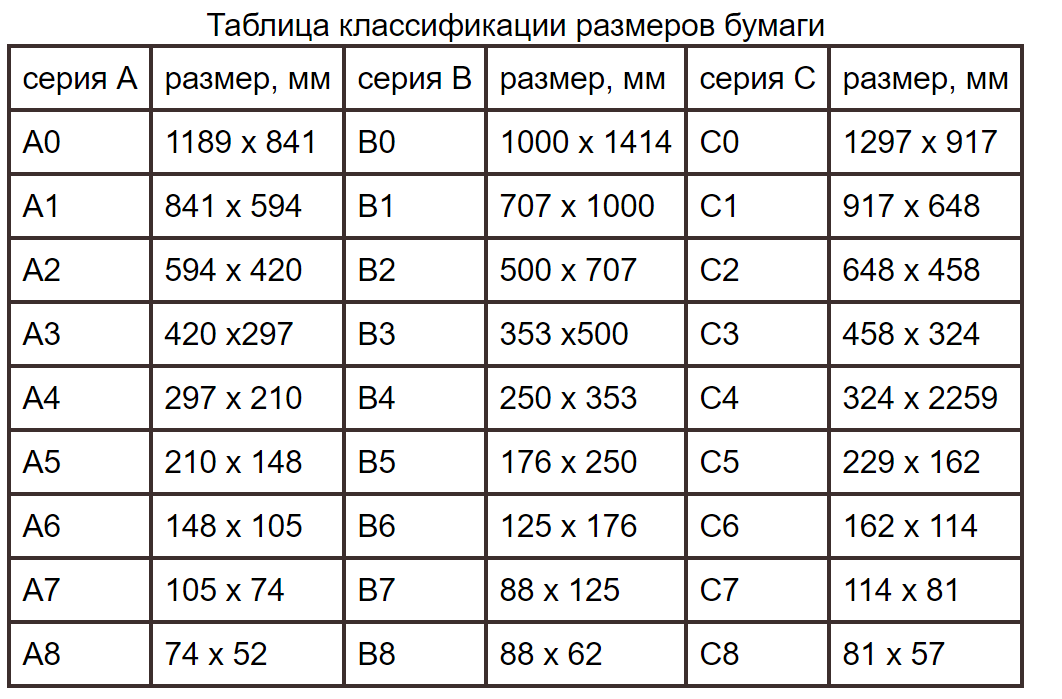 По сути, это усредненная цифра, которая может варьироваться в зависимости от ваших задач при печати.
По сути, это усредненная цифра, которая может варьироваться в зависимости от ваших задач при печати.
На этом фото открыты 2 фотографии в фотошопе. У фотографии слева 900dpi. У фото справа 1 dpi. Как видите, физически они выглядят абсолютно одинаково.
Если вдруг вам попался человек, который называет себя профессионалом и требует от вас какие-то нелепые 300 dpi, сам не понимая, что они значат – это неуч с которым не стоит работать. Не может человек быть профессионалом, если ему нужны какие-то параметры, в которых он сам ничего не понимает. Лучше отказаться от услуг такого человека. Будь-то ретушер, фотограф, иллюстратор или еще кто-либо.
А теперь немного лирики. Я уже давно собирался написать эту статью, но все откладывал. А последнее время всё чаще и чаще объясняю людям, что dpi при цифровом виде фотографии ничего не значит. Накипело.
Из реальных случаев:
1 – Пишет мне заказчик. Изначально был скан фотографии. А на выходе нужно, цитирую: «Нужно качество около 600dpi, т. е. цифровое фото, а не редактированнный скан..».
е. цифровое фото, а не редактированнный скан..».
2 – В одном паблике ретушеров зашел разговор о том, сколько выставлять dpi при ретуши… И вот цитата одного ретушера: «Меня как-то хотели заставить переделывать, потому что стояло 240.».
3 – Нам нужна фотосессия, 10 фото на выходе с 300dpi.
Я надеюсь, вы тоже оценили абсурдность этих случаев. и это только за последнюю неделю.
Смотрите так же:
- Перепланировка законы 2018 Как узаконить перепланировку квартиры в 2018 году: исчерпывающая инструкция В домах, построенных еще в советское время, живет сейчас много граждан России. И не всегда размещение квартир отвечает требованиям жильцов по комфорту и эстетике. Трансформировать […]
- Какие налоги платить в 2018 году Какие налоги платит ООО в 2018 году?
Рассказываем, какие налоги должно платить общество с ограниченной ответственностью при разных налоговых режимах.
 Виды налогообложения ООО в 2018 году
Как вам наверняка известно, на сегодняшний день в России существует 3 […]
Виды налогообложения ООО в 2018 году
Как вам наверняка известно, на сегодняшний день в России существует 3 […] - Панов правило крови Название:Правила крови Автор: Вадим Панов Жанр:Боевая фантастика Серия:Тайный город ISBN: 978-5-699-36814-3 Страниц:112 Перевод:- Издательство:Эксмо Год:2009 Электронная книга Книга, которую Вы держите в руках, необычна. Это не […]
- Страховка автомобиля в курске Страховка автомобиля в курске Страхование и оценка в Курске. Сайт kursk 2009 .ucoz.ru c 2009 ГОДА дает жителям Курска и Курской области возможность самостоятельно рассчитать стоимость страховки online и купить у нас в офисе страховой полис. Что позволит […]
- Как пишется заявления в садик Заявление в садик на отпуск ребенка. Образец офрмления
В настоящее время попасть в детский сад даже по очереди — большая удача.
 Поэтому отсутствие ребенка в дошкольном учреждении без объяснения причин воспринимается заведующими как нежелание посещать […]
Поэтому отсутствие ребенка в дошкольном учреждении без объяснения причин воспринимается заведующими как нежелание посещать […] - Шаблон акт экспертизы Образец акта экспертизы товара Акт экспертизы товара является заключительным этапом проверки какого-либо изделия или нескольких изделий на предмет их качества. Что такое экспертиза — сельскохозяйственная и т.д. При этом ей могут подвергаться различные […]
- Приказ 395 от 16082007 Приказ Ростехнадзора от 02.10.2015 N 395 «Об утверждении Требований к содержанию правил эксплуатации гидротехнических сооружений (за исключением судоходных и портовых гидротехнических сооружений)» (Зарегистрировано в Минюсте России 01.12.2015 N […]
- Анализ профессии юриста Общая характеристика профессии Специалист по толкованию и применению законов, обеспечению законности в деятельности государственных органов, предприятий, учреждений, должностных лиц и граждан, вскрытию и установлению фактов правонарушений, определению меры […]
Какое разрешение следует использовать для печати? —
Разрешение — это часто задаваемый вопрос среди клиентов Printivity.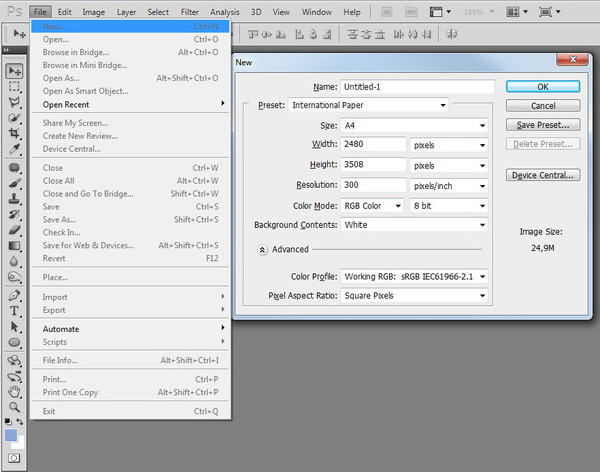 Это слово постоянно используется, когда говорят о цифровых файлах. Низкое разрешение — распространенная проблема, но считается «ошибкой проектирования», которая может задержать выполнение заказа. Единственный способ решить эту проблему — заменить его изображением или файлом с высоким разрешением.
Это слово постоянно используется, когда говорят о цифровых файлах. Низкое разрешение — распространенная проблема, но считается «ошибкой проектирования», которая может задержать выполнение заказа. Единственный способ решить эту проблему — заменить его изображением или файлом с высоким разрешением.
Что означает 300 PPI?
300 PPI означает «300 пикселей на дюйм».
Что это значит для дизайна вашего файла? Что ж, допустим, вы разрабатываете файл шириной 8,5 дюймов и высотой 11 дюймов. Поскольку каждый дюйм содержит 300 пикселей, это означает, что ваш файл размером 8,5 x 11 дюймов должен иметь размер:
- 2550 пикселей в ширину (300 пикселей / дюйм * 8,5 дюйма) и
- 3300 пикселей в высоту (300 пикселей / дюйм * 11 дюймов)
Мы рекомендуем вам установить разрешение в редакторе изображений (например, Photoshop) на 300 PPI перед тем, как приступить к созданию файла. Увеличение разрешения после запуска все равно приведет к размытости / пикселизации.
300 PPI — идеальное разрешение печати для качества
300 PPI — оптимальное разрешение печати для цифровых печатных машин. Эта проблема относится ко всей печатной продукции, от небольших товаров, таких как визитные карточки и открытки, до более крупных, таких как печать буклетов и карманные папки. Создание файла с PPI ниже 300 приведет к размытости и пикселизации. С другой стороны, нет смысла проектировать с PPI выше 300.Насколько хватит глаз, разницы в качестве печати не будет. Кроме того, это значительно увеличит размер вашего файла (что сделает загрузку / скачивание файлов более трудоемкой).
Что делать, если вы не можете создавать файлы для печати с разрешением 300 пикселей на дюйм
Мы всегда рекомендуем для печати проектировать с разрешением 300 PPI, но мы также знаем, что иногда у вас просто нет возможности редактировать свои дизайны . Если вы не можете создать файлы для печати с разрешением 300 пикселей на дюйм, вам нужно сделать несколько шагов, чтобы убедиться, что низкое разрешение подойдет вам.
Первое, что вам нужно сделать, это спросить, не критично ли качество ваших отпечатков; Другими словами: можно ли жить с более низким качеством печати? Например, многие цветные копии и листовки просматриваются сразу, а затем выбрасываются. Если вы можете жить с низким разрешением, просто распечатайте его. Если вас это беспокоит, вы всегда можете спросить у представителя службы поддержки, что делать с печатью с более низким разрешением. Мы рекомендуем заказать физическое доказательство, чтобы вы могли убедиться в этом сами (вы можете попробовать распечатать его на настольном принтере, чтобы сразу просмотреть). Не привязывайтесь к одному изображению или графике. Вы можете легко найти похожее изображение с более высоким разрешением, которое будет напечатано с лучшим качеством.
Если у вас есть возможность (или если качество абсолютно необходимо), сделайте редизайн вашего файла. Вам нужно будет изменить дизайн с нуля, начиная с 300 PPI. Вы можете: изменить дизайн всего документа, изменить дизайн только страниц с фотографиями и иллюстрациями (текст обычно не зависит от низкого разрешения) или изменить дизайн только обложек (чтобы сэкономить ваше время).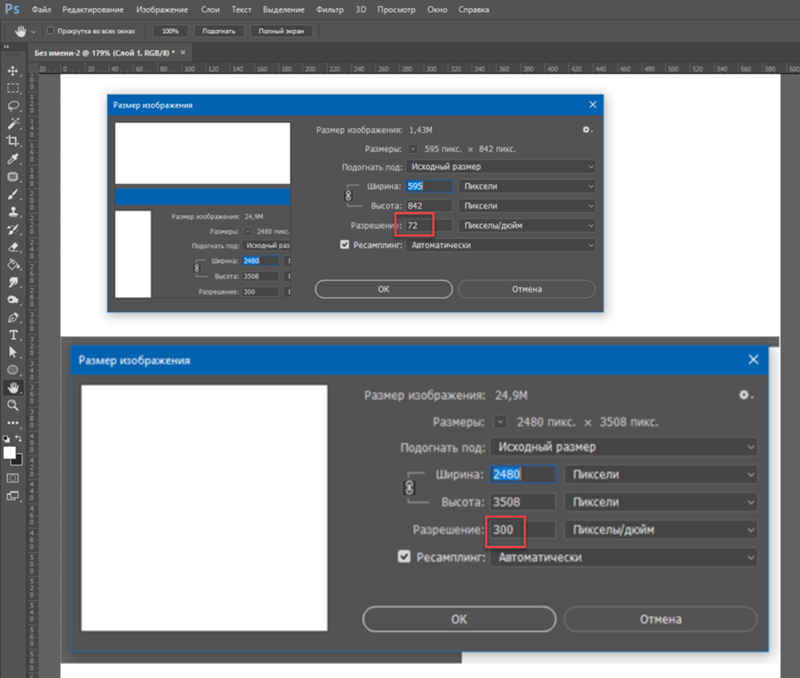
Получите бесплатную проверку файлов от Printivity!
Перед тем, как распечатать файл и рискнуть быть недовольным разрешением файлов, получите бесплатную проверку файла! Каждый заказ, размещенный с помощью Printivity, проходит проверку файлов и цифровое подтверждение. Мы не печатаем ваш файл, пока вы полностью не утвердите его, потому что мы хотим убедиться, что наши клиенты на 100% удовлетворены своим продуктом. Но если вы еще не готовы оформить заказ, отправьте свой файл по электронной почте на адрес service @ printivity для бесплатной проверки файла!
Несколько рекомендаций по разрешению печати плюс калькулятор
Достаточно пикселей для печати с разрешением от 240 до 300 dpi является оптимальным для печати фотоизображений (говоря о фотоизображениях).В режиме штрихового рисунка (черные линии или текст на белой бумаге, НЕ в цветном режиме) можно использовать вдвое больше. Больше пикселей действительно не может помочь принтеру, но гораздо меньшее количество пикселей ухудшает качество изображения. Это несложно, но важно знать и отслеживать.
Это несложно, но важно знать и отслеживать.
Этот простой небольшой расчет покажет размер изображения, необходимый для получения достаточного количества пикселей для оптимальной печати фотографий.
Размеры в пикселях НЕ должны быть точными, но печать фотографий где-то около этого размера (от 250 до 300 пикселей на дюйм) — это очень хорошо.Вот некоторые важные детали основ цифровых технологий.
Соотношение сторон кадрирования для соответствия размеру бумаги также является важным аспектом.
И есть калькулятор с большим разрешением, который знает, как сканировать, печатать и увеличивать.
Ниже приведены полезные разрешения печати для обычных мест назначения, разрешение при масштабированном размере печати на бумаге. Это означает, что если вам нужно 4×5 дюймов с разрешением 300 dpi, тогда вам понадобится изображение 1200×1500 пикселей (немного больше или меньше dpi тоже подойдет, просто масштабируйте до размера печати).Это число точек на дюйм при печати также является разрешением сканирования при печати со 100% или размером оригинала, но для увеличения в 1,5 раза требуется сканирование с разрешением 1,5x при печати.
Для печати изображений в оттенках серого или цветных
(фото и графические изображения)
Для фотографий на струйных принтерах фотографического качества на фотобумаге
От 240 до 360 точек на дюйм для цвета или оттенков серого при настройке лучшего качества принтера.
300 dpi иногда может быть немного лучше, чем 240 dpi, но разницу часто трудно увидеть.
Для документов на бумаге с хорошим покрытием для струйной печати
Используйте приличное качество печати для текста и фотографий с разрешением от 240 до 300 dpi.
Для струйного принтера с использованием обычной копировальной бумаги
150 dpi часто бывает достаточно для изображений на простой копировальной бумаге. Чернила впитываются в бумагу и немного растекаются.
Лучше использовать бумагу для струйной печати и фотобумагу.
Для услуг цифровой лабораторной печати
Аптеки, Wal-Mart, Costco, Shutterfly, Snapfish и др.
От 250 до 300 точек на дюйм, для размеров до 8×10 дюймов.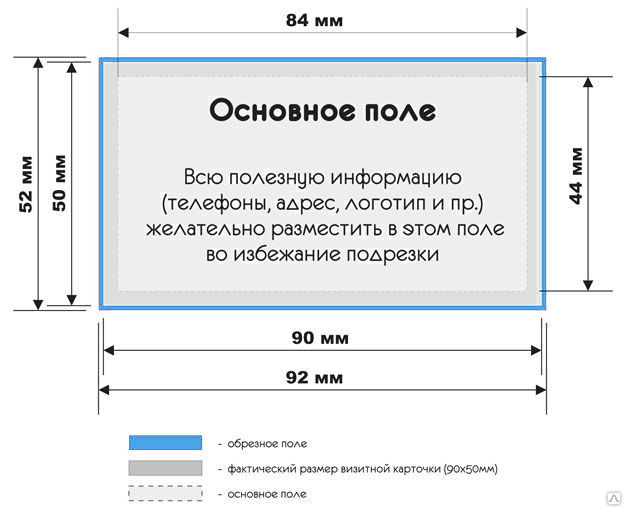 На многих таких машинах установлено максимальное разрешение 250 точек на дюйм, но 300 точек на дюйм по-прежнему работают нормально (250 точек на дюйм — это нормально, эти машины имеют непрерывный цвет, лучшее качество, чем у струйных принтеров с размытым цветом).
На многих таких машинах установлено максимальное разрешение 250 точек на дюйм, но 300 точек на дюйм по-прежнему работают нормально (250 точек на дюйм — это нормально, эти машины имеют непрерывный цвет, лучшее качество, чем у струйных принтеров с размытым цветом).
Поинтересуйтесь о размере кропа для отпечатков бумажника, обычно 2,5×3,5 дюйма, но во многих магазинах это 2×3 дюйма.
Узнайте о минимальных размерах пикселей для печати плакатов. Но «Минимум» — это предел отказа, оптимальное качество будет больше, наверное, все, что вы можете сделать, потому что 300 dpi может быть трудно обеспечить для размера плаката.
Для сублимационных принтеров
Рядом с рейтингом dpi принтера dye-sub, который будет около 300 dpi
Для лазерных принтеров, черно-белых или цветных фотографий
Принтер 300 dpi (54 lpi) — 100 dpi
Принтер 600 dpi (85 lpi) — 150 dpi
Принтер 1200 dpi (100 lpi) — 200 dpi
Для коммерческой офсетной печати (фото для книг и журналов)
Обычно 300 dpi. Технически, разрешение изображения в диапазоне от 1,5 до 2,0 (минимум и максимум) умножается на спецификацию lpi для экранного процесса.
Большинство редакторов обычно запрашивают изображения с разрешением 300 точек на дюйм, что не означает ваше огромное 24-мегапиксельное изображение, а означает, что вы должны напечатать только окончательный размер (см. Калькулятор выше).
Для печати фотографий в газетах и газетной бумаге
От 150 до 200 точек на дюйм (85 или 100 линий на дюйм) при окончательном размере.
Для факса
Фотографии не подходят, потому что факс работает в режиме штриховой графики, только черный или белый. Используйте электронную почту для фотографий.
Для видеоэкранов компьютеров и телевизоров
Это не совсем то же самое, что печать.Смотрите здесь белое поле «Видеоэкран».
Для печати изображений в режиме Line Art
(текстовые страницы, штриховые рисунки, ноты)
Штриховая графика для лазерных принтеров
Принтер 300 dpi — 300 dpi
Принтер с разрешением 600 точек на дюйм — 600 точек на дюйм
Принтер
1200 dpi — 1200 dpi
300 dpi штриховая графика подходит для повседневных целей.
600 dpi более резкое для более критичных штриховых рисунков.
Штриховая графика для струйных принтеров
600 dpi для лучшего — но не менее 300 dpi
Для факса
Стандартный факс — штриховая графика 200 dpi
Для коммерческой офсетной печати (книги или журналы)
1200 dpi для коммерческих штриховых рисунков
Для печати в газетах
600 dpi хватит, мультики например
Для отображения на видеоэкранах (компьютер, телевизор, веб-страницы)
Любой режим: все цветные изображения, изображения в оттенках серого и штриховые изображения.Размеры видеоэкрана различаются, но все размеры указаны в пикселях, а размеры изображений также указаны в пикселях. Сканирование с разрешением 100 точек на дюйм, возможно, может создать примерно исходный размер изображения на экранах многих компьютерных мониторов, но нет понятия размера изображения в дюймах на видеоэкранах. Единственный фактор — это размер изображения в пикселях и размер экрана в пикселях. Но помните, вы понятия не имеете о размере экрана посетителей вашего веб-сайта (это может быть мобильный телефон или большой настенный телевизор).
Экраны HDTV имеют разрешение 1280×720 или 1920×1080 пикселей.
Независимо от режима изображения создайте изображение желаемого размера в пикселях. Путем передискретизации меньшего размера или только для одного примера: сканирование 6×4 дюймов с разрешением 150 точек на дюйм дает размер 900×600 пикселей (вероятно, адекватный размер на любом мониторе компьютера). Если просмотр не изменит свой размер, он будет занимать 900×600 пикселей размера экрана видео. См. Экраны PowerPoint.
Фотографии должны быть файлами JPG высокого качества, но графика (например, логотипы или снимки экрана диалоговых окон, в отличие от фотоизображений) часто намного лучше, чем файлы GIF или 8-битные файлы PNG (для графики индексированный цвет только несколько цветов () могут быть лучше и намного меньше файла, чем JPG).Тогда режима индексации 16 цветов должно хватить, скажем, для 8 цветов с дизерингом.
4K-видео является новым, технически 4096 × 2160 пикселей называется DCI, но его используют только фильмы. Потребительский 4K обычно имеет размер 3840 × 2160 пикселей, называемый UHD (он соответствует форме экрана HDTV), но ни один вещательный или кабельный канал не использует 4K (потоковые сервисы могут его предложить). Blu-ray DVD имеет формат UHD. Есть и другие нестандартные размеры «4К».
Бумага для струйной печати и настройки
Качество бумаги для струйной печати имеет решающее значение при печати фотографий на принтере фотографического качества.Рейтинг яркости бумаги важен для фотографий: 94 — ярко-белый цвет, а 84 — тусклый. Существует три основных класса бумаги для струйных принтеров:
Обычная копировальная бумага стоит от 3 до 7 долларов за упаковку на 500 листов или около одного цента за лист. Это нормально для лазерных принтеров и копировальных машин, но чернила для струйной печати на основе красителя впитываются в обычную бумагу и растекаются (так называемое точечное усиление), и тогда высокое разрешение просто невозможно. Некоторые струйные принтеры могут использовать пигментированные черные чернила вместо черных чернил на основе красителя, которые прилипают к поверхности бумаги и помогают получить хорошие результаты для черного текста на простой бумаге.Но цветные чернила фотографического качества тонкие и на основе красителя (чернила впитываются и растекаются), а обычная бумага плохо подходит для воспроизведения фотографий на струйном принтере.
Бумага для струйных принтеров с покрытием имеет гладкое покрытие, удерживающее чернила на поверхности для лучшего разрешения (обычно это гладкая / яркая / белая сторона). Цена разная, дороже, качество разное, вариантов много. Покрытие имеет большое значение для струйных принтеров.
Глянцевая фотобумага выглядит как настоящая фотобумага и обеспечивает наилучшее качество результатов струйных фотографий фотографического качества.Глянцевая бумага — это хорошо, и разница в фото-качестве на ней как днем и ночью. Подойдет и матовая фотобумага, для которой используется другой параметр типа бумаги.
Если вы не получаете ожидаемых результатов, убедитесь, что вы используете хорошую фотобумагу. Не все марки бумаги работают на всех принтерах одинаково, поэтому оценивайте результаты по марке бумаги, рекомендованной вашим принтером. Бумага является частью системы печати, покрытие взаимодействует с чернилами, что очень важно.Оцените цвет и качество после высыхания чернил.
В свойствах драйвера струйного принтера (некоторые модели HP и Epson показаны ниже) будет место для указания типа бумаги. Очень важно указать правильный тип бумаги, который фактически используется, поскольку этот параметр контролирует количество используемых чернил в соответствии с поверхностью бумаги (типом бумаги).
Для обеспечения качества фотографий на хорошей бумаге обязательно выберите лучший режим точек на дюйм в настройках драйвера принтера. Это НЕ изображение dpi.Это настройка качества (которую сегодня часто называют «Хорошее», «Лучшее» и «Лучшее») — количество капель чернил на дюйм. Убедитесь, что ваше изображение достаточно велико, чтобы в нем было достаточно пикселей для печати изображения нужного размера с нужным разрешением печати.
При печати нужно проверить несколько вещей.
Масштабируйте разрешение изображения для печати желаемого размера изображения. Опять же, более подробную информацию об основных цифровых основах можно найти ЗДЕСЬ.
И в драйвере струйного принтера (после меню печати) установите:
- Правильный формат бумаги
- Правильный тип бумаги
- Цветной или Ч / Б режим
- Режим хорошего качества
- Без полей или бордюров
- Альбомная или книжная ориентация для соответствия фактическому изображению в программе обработки фотографий.
Метрическая бумага формата A4 имеет размер около 8,2×11,7 дюйма и ближе к форме отпечатков 5×7 дюймов или даже пленки 35 мм, чем бумага 8,5×11 дюймов. Вам может понравиться размер А4 для полноформатных фотографий.
фотографий с высоким разрешением | Кто они такие?
Если вы хотите использовать свои цифровые фотографии в печатных брошюрах, независимо от того, насколько красивым является изображение, важно убедиться, что оно имеет достаточно высокое разрешение для печати.
Что такое «Разрешение»?
Цифровые изображения состоят из тысяч пикселей (блоков цвета), и количество пикселей в изображении определяет, насколько высокое разрешение изображения.
Разрешение изображения — это количество пикселей, разделенное на размер, в котором оно просматривается — так, если изображение имеет ширину 720 пикселей и высоту 720 пикселей, и оно просматривается в квадрате 10 дюймов, оно имеет разрешение 72 пикселя на каждый. дюйм (я не уверен, почему он измеряется в дюймах — но, вероятно, это комбинация того факта, что оно возникло в печати до метрики, и того, что компьютеры в значительной степени базировались в США).
И что?
Это разрешение определяет, насколько четким будет изображение — чем выше разрешение, тем четче изображение и тем лучше оно будет выглядеть в дизайне брошюр или каталогов.
На экране для цифрового дизайна мы просматриваем изображения с разрешением примерно 72 пикселя на дюйм, поэтому при любом размере до 10 квадратных дюймов это изображение будет выглядеть гладким и четко определенным. Однако, если мы попытаемся использовать его больше этого размера, его разрешение станет ниже 72 пикселей на дюйм, и это будет означать, что изображение станет выглядеть грубым и блочным, как правая сторона нашего изображения в верхней части этой статьи.
Подумайте об этом иначе.
В свободное время я создаю масштабные модели самолетов (несите меня сюда!) А теперь представьте, когда вы смотрите на одну из моих моделей по сравнению с реальным самолетом.Это может выглядеть довольно реалистично и в целом похоже на настоящую вещь, но если вы присмотритесь, вы начнете понимать, что, поскольку это модель меньшего размера, деталей просто нет — потому что настоящая вещь в 72 раза больше!
То же самое и с четкостью на фотографиях — они могут выглядеть хорошо, когда вы сначала смотрите на них, но как только вы начинаете увеличивать масштаб, вы видите, что детализация блочная и неопределенная — и увеличение изображения во многом похоже на увеличение модель.
Разрешение для печати
К сожалению, когда мы воспроизводим изображения в печати для брошюр, рекламы, каталогов и т. Д., Это разрешение должно быть намного выше — в идеале около 300 пикселей на дюйм.Это означает, что хотя на экране наше изображение не будет выглядеть грубым, пока оно не станет больше 10 квадратных дюймов, в печати оно начнет выглядеть грубым, когда оно будет больше 2,5 квадратных дюймов.
Таким образом, даже если изображение на экране выглядит прекрасно четким и ясным, и кажется, что оно имеет подходящий размер. его по-прежнему может быть недостаточно для печати в брошюре или рекламе — а это важно для авторитета вашего бренда.
Как узнать?
Проблема в том, что трудно определить разрешение изображения без программы для редактирования фотографий, такой как Photoshop, и не у всех есть доступ к Photoshop.
Хотя это и небезопасно, но можно оценить разрешение изображения, просто посмотрев на размер самого файла. Чем больше пикселей содержит изображение, тем больше будет файл на вашем компьютере.
Обычно изображения поставляются в формате JPEG, а изображение формата A4 (210 мм x 297 мм или 8¼ ”x 11¾”) с разрешением 72 ppi создает JPEG размером примерно 500 КБ или половину мегабайта. Однако помните — чтобы использовать это изображение в печати, нам нужно, чтобы изображение было 300 ppi, и при этом разрешении JPEG будет около 3.5 мегабайт.
На что обратить внимание
Итак, если вы хотите знать, будет ли ваше изображение достаточно высоким разрешением для печатной брошюры или рекламы, просто посмотрите на размер JPEG.
Ниже приводится руководство, основанное на воспроизведении для литографической печати.
Вам удастся использовать изображение большего размера для цифровой печати брошюр и выставок, но имейте в виду, что если вы хотите использовать изображение в дизайне для выставки, оно, вероятно, в конечном итоге окажется во много раз больше, чем брошюра формата A4 — поэтому чем больше размер вашего файла изображения, тем лучше.
Используйте этот полезный контрольный список в качестве приблизительного руководства:
- Если размер JPEG меньше 250 КБ, его можно использовать только на экране.
- 250–500 КБ можно использовать как маленькую миниатюру
- 500–1 МБ можно использовать до A7 — одна восьмая листа A4 (74 x 105 мм или 2⅞ ”x 4⅛”)
- 1–1,5 МБ до A6 — одна четверть A4 (105 x 148 мм или 4 ⅛ ”x 5⅞”)
- 1,5 МБ — 2 МБ до A5 — половина A4 (148 x 210 мм или 5⅞ ”x 8¼”)
- 3,5 МБ до A4 (210 x 297 мм или 8¼ ”x 11¾”)
- 6 МБ + A3 или более (297 x 420 мм или 11¾ ”x 16½” или больше)
Дополнительные советы и рекомендации
Назад в блогРазрешение изображения и объяснение DPI
Разрешение изображения и DPI
Клиенты часто спрашивают: «Достаточно ли велико это изображение?» или «Почему изображение печатается не так четко, как я вижу его на мониторе?»
Разрешение
Разрешение изображения описывает степень детализации изображения.Изображения с более высоким разрешением более четкие и детализированные. В изображении с более низким разрешением исчезают мелкие различия в цвете, края становятся размытыми и т. Д. Есть много видов разрешения, которые могут применяться к фильмам, телевидению и т. Д., Но два типа, которые нас здесь интересуют, — это разрешение печати и экран. разрешающая способность.
Разрешение экрана
Разрешение экрана измеряется в пикселях на дюйм (PPI). Пиксель — это крошечный цветной квадрат. Монитор использует крошечные пиксели для объединения текста и изображений на экране.
Оптимальное разрешение для изображений на экране — 72 точек на дюйм. Увеличение DPI не улучшит внешний вид изображения, оно просто увеличит размер файла, что, вероятно, замедлит работу веб-сайта при его загрузке или файла при его открытии.
Разрешение печати
Разрешение печати измеряется в точках на дюйм (или «DPI»), что означает количество точек чернил на дюйм, которые принтер наносит на лист бумаги. Итак, 300 точек на дюйм означает, что принтер будет выводить 300 крошечных точек чернил, чтобы заполнить каждый дюйм отпечатка.300 точек на дюйм — стандартное разрешение печати для вывода с высоким разрешением. Это означает, что изображения должны быть минимум 300 x 300 dpi или
точек на квадратный дюйм для печати с высоким разрешением.
Документы начинаются на экране и либо остаются на экране, либо печатаются. Если документ останется на экране (например, веб-сайт), вам просто нужно беспокоиться о разрешении экрана, поэтому ваши изображения должны быть 72 PPI.
Важное примечание: иногда термины DPI (печать) и PPI (экран) используются как синонимы.Поэтому не запутайтесь, если кто-то ссылается на изображение с разрешением 300 точек на дюйм, отображаемое на экране, потому что количество пикселей на дюйм (PPI) равнозначно точкам на дюйм (DPI).
Если вы собираетесь распечатать документ, убедитесь, что изображения имеют разрешение 300 точек на дюйм при 100% окончательного выходного размера. Это звучит сложнее, чем есть на самом деле.
Чем больше мы пытаемся напечатать изображение размером 300 × 300 пикселей, тем более пиксельным оно становится. Глаз начинает видеть отдельные пиксели, а края становятся очень неровными.
Как я могу определить DPI изображения?
На Mac
Щелкните изображение правой кнопкой мыши (или щелкните, удерживая нажатой клавишу «Control»).
Выберите «Получить информацию».
На вкладке «Дополнительная информация» найдите «Размеры».
Вы должны увидеть число вроде «1024 x 768» (некоторое число x некоторое число). Эти числа показывают количество пикселей в изображении (ширина x высота)
На ПК
Щелкните правой кнопкой мыши значок изображения.
Выберите «Свойства».”
Щелкните вкладку «Сводка» в окне свойств.
Вы увидите значения для ширины, высоты, разрешения по горизонтали и вертикали.
Итак, если вы хотите напечатать изображение размером 1024 × 768 (указано как Ширина = 1024 пикселей, Высота = 768 пикселей на ПК), вам нужно разделить каждое значение на 300, чтобы увидеть, сколько дюймов вы можете напечатать с разрешением 300 точек на дюйм.
1024 ÷ 300 = 3,4133 ″ (ширина)
768 ÷ 300 = 2,56 ″ (высота)
Итак, вы можете распечатать это изображение размером 1024 × 768 пикселей с разрешением 300 точек на дюйм и размером 3.4133 ″ × 2,56 ″ — больше, чем это, и вы рискуете, что изображение станет пиксельным. Конечно, вы можете увеличить изображение чуть-чуть больше этого размера, если вам нужно, но лучше, если вы этого не сделаете.
Какой размер в пикселях у листов A4, A3, A2, A1, A0 в зависимости от DPI?
Практически каждый современный пользователь ПК и мобильных гаджетов ориентировочно ориентируется на разрешения чего угодно и по количеству пикселей может отличить камеру с лучшей матрицей, монитор с лучшим изображением и видео с лучшим качеством.Однако при переносе контента из «цифрового» в «живую» бумагу у многих возникают проблемы.
Разрешение печати
На самом деле загвоздка заключается в том, что при печати у нас есть новая переменная, с которой рядовой пользователь не знаком — разрешение печати. Только узкий специалист, занимающийся полиграфией, рекламой, фотопечатью и т. Д., Легко сможет назвать минимально необходимое разрешение для создания физического изображения на огромном билборде, небольшой визитке или футболке с принтом.В этой статье мы сосредоточимся на типичных примерах печати, с которыми каждый из нас может столкнуться в повседневной жизни (печать на листах A4, A3, A2, A1, A0), а также выведем простую формулу для расчета необходимого разрешения для любого заданного задача…
♥ ПО ТЕМЕ: В чем разница между JPEG, GIF, PNG, RAW, BMP, TIFF и другими графическими форматами?
Что такое DPI
Итак, разрешение печати измеряется в DPI (точках на дюйм), то есть в точках на квадратный дюйм (1 дюйм = 25.4 мм). Проще всего объяснить этот параметр на примере принципа работы такого устаревшего устройства, как матричный принтер — в данном случае DPI соответствует количеству штрихов иглы чернилами на площади 1 × 1 дюйм.
♥ ПО ТЕМЕ: Как правильно фотографировать: 12 простых советов для тех, кто хочет улучшить качество своих фотографий.
Сколько пикселей необходимо для качественной печати
Естественно, параметр DPI не имеет значения, пока изображение остается на вашем мониторе, но разрешение исходного файла имеет решающее значение.Вы не сможете напечатать фото качества на бумаге формата A4 с разрешением 300 DPI, если исходное изображение на экране имеет разрешение 1024 × 768 пикселей.
Стандартные значения DPI, используемые при печати
Разрешение 75 DPI — для текстовых документов;
Разрешение 150 DPI — минимальное качество для печати изображений;
300 DPI — стандартное качество для фотопечати.
♥ ПО ТЕМЕ: Фотосканирование от Google для iPhone, или как выложить старые бумажные фото без бликов в Instagram.
Какой размер в пикселях для листов A5, A4, A3, A2, A1, A0 в зависимости от DPI?
Ниже вы можете найти соответствие между значениями разрешения исходного изображения и размером листа бумаги, на котором вы печатаете (данные рассчитаны для разрешений печати 75, 150 и 300 точек на дюйм).
Размер формата A5 (148 x 210 мм) в пикселях
при DPI = 75, разрешение формата A5 437 × 620 пикселей ;
при DPI = 150, разрешение формата A5 874 × 1240 пикселей ;
при DPI = 300, разрешение формата A5 1748 × 2480 пикселей …
Размер A4 (210 x 297 мм) в пикселях
при DPI = 75, разрешение А4 620 × 877 пикселей ;
при DPI = 150, разрешение A4 имеет 1240 × 1754 пикселей ;
при DPI = 300, разрешение A4 2480 × 3508 пикселей …
Размер А3 (297 × 420 мм) в пикселях
при DPI = 75, разрешение формата А3 — 877 × 1240 пикселей;
при DPI = 150, разрешение формата А3 имеет 1754 × 2480 пикселей;
при DPI = 300, разрешение формата А3 3508 × 4961 пикселей.
Размер формата А2 (420 × 594 мм) в пикселях
при DPI = 75, разрешение формата А2 1240 × 1754 пикселей ;
при DPI = 150, разрешение формата А2 2480 × 3508 пикселей ;
при DPI = 300, разрешение формата А2 4961 × 7016 пикселей …
Размер формата А1 (594 x 841 мм) в пикселях
при DPI = 75, разрешение формата А1 имеет 1754 × 2483 пикселей ;
при DPI = 150, разрешение формата А1 имеет 3508 × 4967 пикселей ;
при DPI = 300, разрешение формата А1 7016 × 9933 пикселей …
Размер формата A0 (841 x 1189 мм) в пикселях
при DPI = 75, разрешение формата A0 2483 × 3511 пикселей ;
при DPI = 150, разрешение формата A0 4967 × 7022 пикселей ;
при DPI = 300, разрешение формата A0 9933 × 14043 пикселей …
♥ ПО ТЕМЕ: Левитаграмма, или как создать фото с эффектом левитации (полета) на iPhone.
Как определяется количество пикселей, соответствующее размеру бумаги?
Как упоминалось выше, разрешение печати 300 точек на дюйм считается достаточным качеством для переноса графики на бумагу. Чтобы напечатать фото или просто картинку в таком качестве на листе формата А4 (297 × 210 мм), необходимо иметь исходное изображение с разрешением 3508 × 2480 пикселей, если требования к качеству уменьшаются вдвое до 150 DPI, то Оригинального разрешения 1754х1240 пикселей будет вполне достаточно.а для печати текста достаточно 75 DPI и разрешения 877 × 620 пикселей.
В любой нестандартной ситуации можно прибегнуть к запрещенным приемам и использовать математику. Например, чтобы узнать необходимое разрешение исходного изображения для печати, мы можем построить следующую формулу:
R = L × DPI / 25,4
Где:
R — необходимое разрешение партии;
L — длина стороны в мм;
DPI — необходимое качество печати;
25.4 — преобразовать дюймы в сантиметры (1 дюйм составляет примерно 2,54 см) и умножить на 10, чтобы преобразовать в миллиметры.
Пример:
Необходимо распечатать изображение с разрешением 150 DPI на бумаге формата A4 (297 × 210 мм). Получаем:
R (высота) = 297 × 150 / 25,4 = 1754 пикселей;
R (ширина) = 210 × 150 / 25,4 = 1240 пикселей.
Соответственно, исходное разрешение должно составлять 1754 × 1240 пикселей, что соответствует данным в приведенной выше таблице.
См. Также:
В каком разрешении должна быть моя работа?
Высокое разрешение — это секрет потрясающей печати, но что это такое и как убедиться, что оно есть в ваших произведениях искусства? В этом кратком руководстве по разрешению печати мы ответим на все ваши вопросы и дадим несколько быстрых советов, как это сделать.
Что такое разрешение?
Разрешение при печати зависит от того, сколько крошечных пикселей составляет изображение. Он измеряется в точках на квадратный дюйм. Самый простой способ представить это — представить, что, увеличивая разрешение, вы увеличиваете количество пикселей (или точек), находящихся в этом квадратном дюйме изображения. И чем больше точек, тем больше деталей!
Например, разрешение 300 точек на дюйм означает 300 крошечных точек на каждом квадратном дюйме. Результат? Множество деталей — вот что делает ваше готовое изображение высококачественным.
Чем выше разрешение, тем выше качество. Вот почему, когда вы приступаете к настройке изображения для печати, вы всегда должны начинать с разрешения 300 dpi.
Почему разрешение влияет на качество изображения?
Когда ваша работа отображается на экране, она обычно отображается с разрешением 72 точки на дюйм. Однако когда ваша работа будет напечатана, она будет иметь разрешение 300 dpi.
Если вы представите, что смотрите старый черно-белый фильм на высококлассном телевизоре, он не будет выглядеть так ясно, как последний голливудский блокбастер, потому что он не был разработан для экрана такого размера, как и разрешение вашего компьютера. не предназначен для печати.
Как создать изображение с разрешением 300 точек на дюйм?
Если вы пытаетесь напечатать что-то с разрешением менее 300 dpi (точек на дюйм), велика вероятность того, что изображение будет пикселизированным (это технический жаргон для размытого). Если изображение менее 300 dpi, мы всегда рекомендуем вам переработать вашу печатную продукцию для получения материалов самого высокого качества.
Photoshop
Чтобы создать готовое к печати изображение с разрешением 300 точек на дюйм в Photoshop, выберите следующее: Файл> Создать, затем в поле разрешения введите «300».Примечание. Убедитесь, что для вашего холста установлен цветовой режим CMYK.
InDesign
Если вы используете InDesign, есть много разных фрагментов контента, которые не имеют разрешения, например векторные логотипы. Вы сможете указать dpi только при экспорте файла в другой формат, например PDF или JPEG.
Вот почему, если вы используете изображения в своем дизайне, вы должны попытаться получить изображения самого высокого качества.Ознакомьтесь с моими главными советами ниже, как это сделать.
Лучшие советы по устранению проблем
- Проверьте источник ваших активов / изображений. Наиболее частая причина низкого разрешения заключается в том, что для поиска активов использовались поисковые системы. Если вы использовали поисковые системы для ресурсов, не требующих лицензионных отчислений, я бы рекомендовал использовать фильтры разрешения, чтобы найти изображения с самым высоким разрешением, и после загрузки ресурсов всегда дважды проверять свойства файла изображения.Убедитесь, что разрешение соответствует разрешению вашего произведения искусства 300 dpi. Мы рекомендуем вам получать изображения высокого качества с таких сайтов, как Shutterstock или Pexel.
- Избегайте использования на камере высоких значений ISO. Фотографии — отличный способ познакомить потенциальных клиентов с вашими продуктами, местоположениями и услугами в действии, а изменение настроек ISO — отличный способ бороться с темным освещением. Однако иногда это может привести к тому, что ваши фотографии будут выглядеть немного зернистыми.При создании профессиональных маркетинговых материалов мы рекомендуем использовать хорошо освещенные фотографии без зернистости.
- Убедитесь, что ваши настройки верны при сохранении / экспорте вашего произведения искусства. В большинстве случаев эту проблему можно решить, изменив параметры, указанные при сохранении изображения в формате pdf или jpg. Параметры разрешения всегда должны быть установлены на минимум 300 точек на дюйм, а если вам предоставлены параметры сжатия, они должны быть установлены на максимальные.
Часто задаваемые вопросы
В. Может ли Instantprint улучшить разрешение моего дизайна?
A: Нет, технически это невозможно, это должно быть сделано в программном обеспечении для проектирования, которое вы использовали для создания дизайна.
Q: Я не могу улучшить разрешение своего дизайна, что я могу сделать?
A: Есть два основных варианта. Вы можете либо заплатить за профессиональную разработку нового дизайна, либо распечатать документ «как есть». Мы не рекомендуем печатать документ с разрешением менее 300 dpi по причинам, изложенным в этом документе.
Вам все еще нужна помощь? Вы можете задать нашей команде Персональных художников любые вопросы о разрешении. Отправляйте свои работы и вопросы по адресу [email protected].
Руководство по разрешению изображений— UPrinting
Руководство по разрешению изображений
Разрешение означает количество цветных точек или пикселей, которые составить образ. Обычно выражается в dpi или точках на дюйм. дюйм .
Решения Эмпирических правил:
- Чем выше dpi, тем выше разрешение, тем лучше изображение качество.Но не переусердствуйте. Изображения с более высоким разрешением создают файл большего размера размер.
- Разрешение изображения прямо и обратно пропорционально разрешению изображения. физический размер. Когда вы увеличиваете разрешение изображения, уменьшайте его размер. Когда вы увеличиваете изображение, уменьшайте разрешение. В противном случае изображение будет печатать плохо.
- Для распечатанных изображений идеальное разрешение составляет 300 dpi для изображений и 400 dpi для текста при окончательном размере печати.
Вот таблица, которая поможет вам определить правильные размеры вашего изображения на вашем желаемый размер печати и рекомендуемое разрешение 300 dpi.
| НАПЕЧАТАННЫЙ РАЗМЕР | МИН.ИЗОБРАЖЕНИЕ РАЗМЕРЫ | РАЗРЕШЕНИЕ ИЗОБРАЖЕНИЯ |
2 дюйма x 1,60 дюйма | 640 x 480 пикселей | 300 точек на дюйм |
2 дюйма x 2 дюйма | 600 x 600 пикселей | 300 точек на дюйм |
2.67 дюймов x 2 дюйма | 800 x 600 пикселей | 300 точек на дюйм |
2 дюйма x 3 дюйма | 400 x 600 пикселей | 300 точек на дюйм |
3.41 дюйм x 2,56 дюйма | 1024 x 768 пикселей | 300 точек на дюйм |
4.27 дюймов x 3,20 | 1280 x 960 пикселей | 300 точек на дюйм |
4 дюйма x 4 дюйма | 1200 x 1200 пикселей | 300 точек на дюйм |
4 дюйма x 6 дюймов | 800 x 600 пикселей | 300 точек на дюйм |
5.33 дюйма x 4,00 дюйма | 1600 x 1200 пикселей | 300 точек на дюйм |
5 дюймов x 7 дюймов | 1000 x 1400 пикселей | 300 точек на дюйм |
8 дюймов x 5.33 « | 2400 x 1600 пикселей | 300 точек на дюйм |
8 дюймов x 10 дюймов | 1600 x 2000 пикселей | 300 точек на дюйм |
8.5 дюймов x 11 дюймов | 2550 x 3300 пикселей | 300 точек на дюйм |
Дополнительные полезные советы:
- Разрешение вашего экрана не точно отражает разрешение вашего изображения потому что мониторы обычно имеют от 72 до 116 пикселей на дюйм.Для просмотра печати разрешение вашего изображения, увеличивайте до 300-400%.


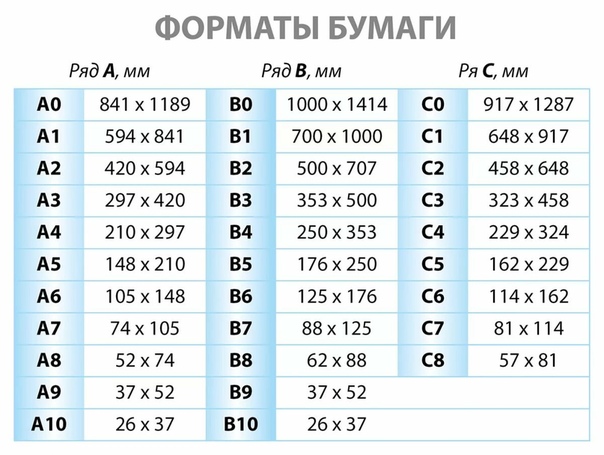 info/a4
info/a4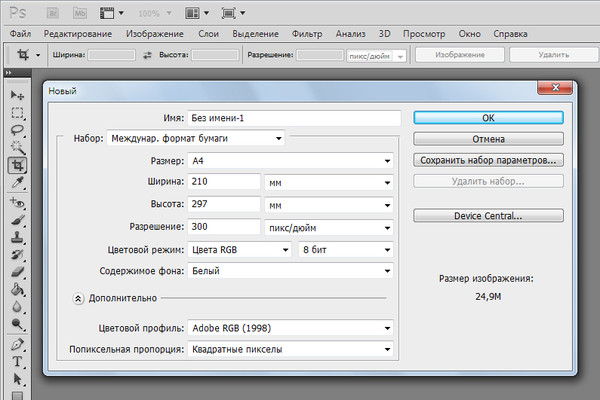
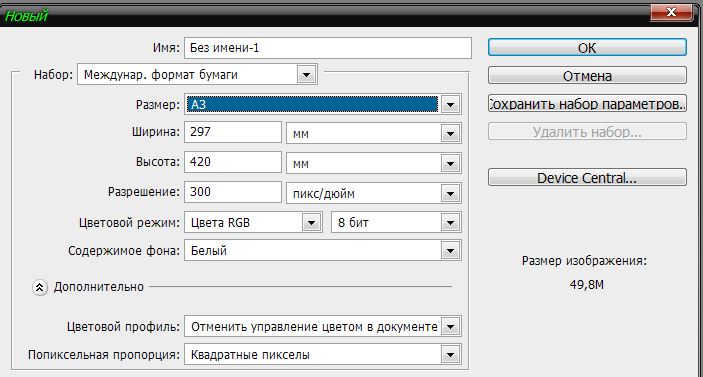 Виды налогообложения ООО в 2018 году
Как вам наверняка известно, на сегодняшний день в России существует 3 […]
Виды налогообложения ООО в 2018 году
Как вам наверняка известно, на сегодняшний день в России существует 3 […]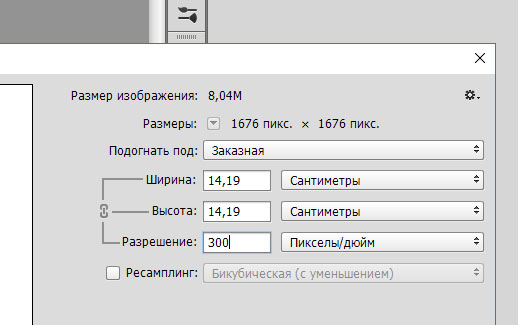 Поэтому отсутствие ребенка в дошкольном учреждении без объяснения причин воспринимается заведующими как нежелание посещать […]
Поэтому отсутствие ребенка в дошкольном учреждении без объяснения причин воспринимается заведующими как нежелание посещать […]